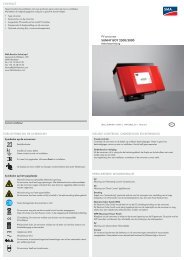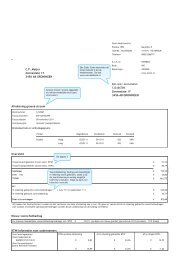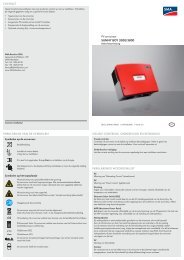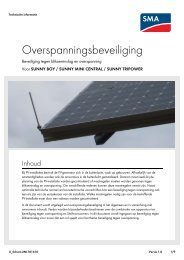Gebruiksaanwijzing Sunny Webbox Bluetooth - Energie Onafhankelijk
Gebruiksaanwijzing Sunny Webbox Bluetooth - Energie Onafhankelijk
Gebruiksaanwijzing Sunny Webbox Bluetooth - Energie Onafhankelijk
Create successful ePaper yourself
Turn your PDF publications into a flip-book with our unique Google optimized e-Paper software.
Apparaat voor de bewaking van installaties<br />
SUNNY WEBBOX met <strong>Bluetooth</strong> ® Wireless Technology<br />
<strong>Gebruiksaanwijzing</strong><br />
S<strong>Webbox</strong>20-BNL110712 | Versie 1.2<br />
NL
SMA Solar Technology AG<br />
Inhoudsopgave<br />
Inhoudsopgave<br />
1 Toelichting bij deze handleiding . . . . . . . . . . . . . . . . . . . . . 7<br />
1.1 Geldigheid . . . . . . . . . . . . . . . . . . . . . . . . . . . . . . . . . . . . . . . . . 7<br />
1.2 Gedetailleerde informatie. . . . . . . . . . . . . . . . . . . . . . . . . . . . . . 7<br />
1.3 Gebruikte symbolen . . . . . . . . . . . . . . . . . . . . . . . . . . . . . . . . . . 8<br />
1.4 Schrijfwijzen . . . . . . . . . . . . . . . . . . . . . . . . . . . . . . . . . . . . . . . . 8<br />
2 De <strong>Sunny</strong> WebBox met <strong>Bluetooth</strong> . . . . . . . . . . . . . . . . . . . 9<br />
2.1 Functieoverzicht . . . . . . . . . . . . . . . . . . . . . . . . . . . . . . . . . . . . 10<br />
2.2 Aanwijzingen voor de bediening van de <strong>Sunny</strong> WebBox . . . . 11<br />
3 Grondbeginselen van de <strong>Sunny</strong> WebBox met <strong>Bluetooth</strong> . . 12<br />
3.1 Gebruikersinterface . . . . . . . . . . . . . . . . . . . . . . . . . . . . . . . . . 12<br />
3.1.1 Pictogrambalk . . . . . . . . . . . . . . . . . . . . . . . . . . . . . . . . . . . . . . . . . . . . . . . . 13<br />
3.1.2 Installatiestructuur . . . . . . . . . . . . . . . . . . . . . . . . . . . . . . . . . . . . . . . . . . . . . 14<br />
3.1.3 Apparaatmenu . . . . . . . . . . . . . . . . . . . . . . . . . . . . . . . . . . . . . . . . . . . . . . . 15<br />
3.1.4 Overzicht. . . . . . . . . . . . . . . . . . . . . . . . . . . . . . . . . . . . . . . . . . . . . . . . . . . . 15<br />
3.1.5 Actuele waarden. . . . . . . . . . . . . . . . . . . . . . . . . . . . . . . . . . . . . . . . . . . . . . 16<br />
3.1.6 Instellingen . . . . . . . . . . . . . . . . . . . . . . . . . . . . . . . . . . . . . . . . . . . . . . . . . . 19<br />
3.1.7 Gebeurtenissen . . . . . . . . . . . . . . . . . . . . . . . . . . . . . . . . . . . . . . . . . . . . . . . 20<br />
3.1.8 Updates. . . . . . . . . . . . . . . . . . . . . . . . . . . . . . . . . . . . . . . . . . . . . . . . . . . . . 22<br />
3.2 Veiligheid en wachtwoorden . . . . . . . . . . . . . . . . . . . . . . . . . . 23<br />
3.2.1 Gebruikersgroepen. . . . . . . . . . . . . . . . . . . . . . . . . . . . . . . . . . . . . . . . . . . . 23<br />
3.2.2 Installatiewachtwoord . . . . . . . . . . . . . . . . . . . . . . . . . . . . . . . . . . . . . . . . . . 23<br />
3.2.3 Veiligheid van de toegang tot de <strong>Sunny</strong> WebBox met <strong>Bluetooth</strong> . . . . . . . . 24<br />
3.2.4 Kwaliteit van wachtwoorden. . . . . . . . . . . . . . . . . . . . . . . . . . . . . . . . . . . . . 24<br />
3.2.5 SMA Grid Guard . . . . . . . . . . . . . . . . . . . . . . . . . . . . . . . . . . . . . . . . . . . . . 25<br />
3.2.6 Wachtwoord vergeten . . . . . . . . . . . . . . . . . . . . . . . . . . . . . . . . . . . . . . . . . 25<br />
3.3 Symbolen . . . . . . . . . . . . . . . . . . . . . . . . . . . . . . . . . . . . . . . . . 26<br />
<strong>Gebruiksaanwijzing</strong> S<strong>Webbox</strong>20-BNL110712 3
Inhoudsopgave<br />
SMA Solar Technology AG<br />
4 Aan- en afmelden bij de <strong>Sunny</strong> WebBox. . . . . . . . . . . . . 30<br />
4.1 Aanmelden bij de <strong>Sunny</strong> WebBox . . . . . . . . . . . . . . . . . . . . . . 30<br />
4.2 Afmelden van de <strong>Sunny</strong> WebBox . . . . . . . . . . . . . . . . . . . . . . 31<br />
5 Bediening . . . . . . . . . . . . . . . . . . . . . . . . . . . . . . . . . . . . . . 31<br />
5.1 Installatieweergave. . . . . . . . . . . . . . . . . . . . . . . . . . . . . . . . . . 31<br />
5.1.1 Installatiestatus . . . . . . . . . . . . . . . . . . . . . . . . . . . . . . . . . . . . . . . . . . . . . . . 31<br />
5.1.2 Parameters van een apparaatklasse instellen . . . . . . . . . . . . . . . . . . . . . . . . 32<br />
5.1.3 Installatienaam wijzigen . . . . . . . . . . . . . . . . . . . . . . . . . . . . . . . . . . . . . . . . 32<br />
5.2 Apparaatweergave . . . . . . . . . . . . . . . . . . . . . . . . . . . . . . . . . 33<br />
5.2.1 Apparaatstatus . . . . . . . . . . . . . . . . . . . . . . . . . . . . . . . . . . . . . . . . . . . . . . . 33<br />
5.2.2 Parameters van een apparaat instellen. . . . . . . . . . . . . . . . . . . . . . . . . . . . . 33<br />
5.3 Wachtwoord van een apparaat aanpassen aan het<br />
installatiewachtwoord. . . . . . . . . . . . . . . . . . . . . . . . . . . . . . . . 34<br />
5.4 Serienummer van de <strong>Sunny</strong> WebBox bepalen. . . . . . . . . . . . . 35<br />
5.5 IP-adres van de WAN bepalen . . . . . . . . . . . . . . . . . . . . . . . . 35<br />
5.6 SMA Grid Guard-modus activeren/deactiveren . . . . . . . . . . . 36<br />
6 <strong>Sunny</strong> WebBox configureren . . . . . . . . . . . . . . . . . . . . . . 38<br />
6.1 Wachtwoord van de <strong>Sunny</strong> WebBox wijzigen . . . . . . . . . . . . 38<br />
6.2 Installatietijd . . . . . . . . . . . . . . . . . . . . . . . . . . . . . . . . . . . . . . . 39<br />
6.2.1 Aanwijzingen voor de installatietijd . . . . . . . . . . . . . . . . . . . . . . . . . . . . . . . 39<br />
6.2.2 Datum en tijd instellen . . . . . . . . . . . . . . . . . . . . . . . . . . . . . . . . . . . . . . . . . . 40<br />
6.2.3 Datum en tijd handmatig synchroniseren met <strong>Sunny</strong> Portal. . . . . . . . . . . . . . 40<br />
6.2.4 Automatische tijdsynchronisatie activeren/deactiveren . . . . . . . . . . . . . . . . 41<br />
6.3 Landinstellingen . . . . . . . . . . . . . . . . . . . . . . . . . . . . . . . . . . . . 41<br />
6.3.1 Datumindeling instellen . . . . . . . . . . . . . . . . . . . . . . . . . . . . . . . . . . . . . . . . . 41<br />
6.3.2 Taal instellen . . . . . . . . . . . . . . . . . . . . . . . . . . . . . . . . . . . . . . . . . . . . . . . . . 42<br />
6.3.3 Getallenformaat instellen . . . . . . . . . . . . . . . . . . . . . . . . . . . . . . . . . . . . . . . 42<br />
6.3.4 Tijdindeling instellen . . . . . . . . . . . . . . . . . . . . . . . . . . . . . . . . . . . . . . . . . . . 42<br />
6.3.5 Temperatuureenheid instellen . . . . . . . . . . . . . . . . . . . . . . . . . . . . . . . . . . . . 43<br />
6.4 Apparaatnaam van de <strong>Sunny</strong> WebBox wijzigen. . . . . . . . . . . 43<br />
4 S<strong>Webbox</strong>20-BNL110712 <strong>Gebruiksaanwijzing</strong>
SMA Solar Technology AG<br />
Inhoudsopgave<br />
6.5 Ethernet-netwerk . . . . . . . . . . . . . . . . . . . . . . . . . . . . . . . . . . . . 44<br />
6.5.1 Aanwijzingen voor de netwerkinstelling . . . . . . . . . . . . . . . . . . . . . . . . . . . . 44<br />
6.5.2 Statische netwerkinstelling van de <strong>Sunny</strong> WebBox uitvoeren . . . . . . . . . . . . 44<br />
6.5.3 DHCP activeren/deactiveren . . . . . . . . . . . . . . . . . . . . . . . . . . . . . . . . . . . . 45<br />
6.5.4 Proxy-server. . . . . . . . . . . . . . . . . . . . . . . . . . . . . . . . . . . . . . . . . . . . . . . . . . 46<br />
6.5.5 HTTP-poort instellen. . . . . . . . . . . . . . . . . . . . . . . . . . . . . . . . . . . . . . . . . . . . 47<br />
6.5.6 NAT-poort instellen . . . . . . . . . . . . . . . . . . . . . . . . . . . . . . . . . . . . . . . . . . . . 47<br />
6.6 Gegevensregistratie . . . . . . . . . . . . . . . . . . . . . . . . . . . . . . . . . 48<br />
6.6.1 Aanwijzingen voor de gegevensregistratie. . . . . . . . . . . . . . . . . . . . . . . . . . 48<br />
6.6.2 CSV-bestanden . . . . . . . . . . . . . . . . . . . . . . . . . . . . . . . . . . . . . . . . . . . . . . . 49<br />
6.6.3 XML-bestanden . . . . . . . . . . . . . . . . . . . . . . . . . . . . . . . . . . . . . . . . . . . . . . . 50<br />
6.6.4 Meetwaardeaanduiding in landstaal instellen . . . . . . . . . . . . . . . . . . . . . . . 51<br />
7 Installatiegegevens beheren. . . . . . . . . . . . . . . . . . . . . . . 52<br />
7.1 Aanwijzingen voor de installatiegegevens . . . . . . . . . . . . . . . . 52<br />
7.2 <strong>Sunny</strong> Portal . . . . . . . . . . . . . . . . . . . . . . . . . . . . . . . . . . . . . . . 53<br />
7.2.1 Aanwijzingen bij <strong>Sunny</strong> Portal . . . . . . . . . . . . . . . . . . . . . . . . . . . . . . . . . . . 53<br />
7.2.2 <strong>Sunny</strong> WebBox in <strong>Sunny</strong> Portal registreren . . . . . . . . . . . . . . . . . . . . . . . . . 54<br />
7.2.3 <strong>Sunny</strong> Portal activeren/deactiveren . . . . . . . . . . . . . . . . . . . . . . . . . . . . . . . 55<br />
7.2.4 Verbinding met <strong>Sunny</strong> Portal testen. . . . . . . . . . . . . . . . . . . . . . . . . . . . . . . . 56<br />
7.2.5 Uploadfrequentie instellen . . . . . . . . . . . . . . . . . . . . . . . . . . . . . . . . . . . . . . 56<br />
7.2.6 Toegang tot de <strong>Sunny</strong> WebBox via <strong>Sunny</strong> Portal. . . . . . . . . . . . . . . . . . . . . 57<br />
7.2.7 Installatie-ID voor <strong>Sunny</strong> Portal aanpassen . . . . . . . . . . . . . . . . . . . . . . . . . . 57<br />
7.3 SD-kaart . . . . . . . . . . . . . . . . . . . . . . . . . . . . . . . . . . . . . . . . . . 58<br />
7.3.1 Aanwijzingen voor het opslaan van installatiegegevens op de SD-kaart . . . 58<br />
7.3.2 Installatiegegevens op SD-kaart opslaan . . . . . . . . . . . . . . . . . . . . . . . . . . . 58<br />
7.4 Geïntegreerde FTP-server . . . . . . . . . . . . . . . . . . . . . . . . . . . . . 59<br />
7.4.1 Aanwijzingen voor de geïntegreerde FTP-server. . . . . . . . . . . . . . . . . . . . . . 59<br />
7.4.2 Geïntegreerde FTP-server activeren/deactiveren . . . . . . . . . . . . . . . . . . . . . 59<br />
7.4.3 FTP-server via Internet Explorer oproepen. . . . . . . . . . . . . . . . . . . . . . . . . . . 60<br />
7.5 FTP-Push . . . . . . . . . . . . . . . . . . . . . . . . . . . . . . . . . . . . . . . . . . 61<br />
7.5.1 Aanwijzingen voor FTP-Push . . . . . . . . . . . . . . . . . . . . . . . . . . . . . . . . . . . . . 61<br />
<strong>Gebruiksaanwijzing</strong> S<strong>Webbox</strong>20-BNL110712 5
Inhoudsopgave<br />
SMA Solar Technology AG<br />
7.5.2 FTP-Push activeren/deactiveren. . . . . . . . . . . . . . . . . . . . . . . . . . . . . . . . . . . 61<br />
7.5.3 FTP-Push testen. . . . . . . . . . . . . . . . . . . . . . . . . . . . . . . . . . . . . . . . . . . . . . . . 62<br />
8 Servicefuncties . . . . . . . . . . . . . . . . . . . . . . . . . . . . . . . . . . 63<br />
8.1 Firmware-update voor <strong>Sunny</strong> WebBox uitvoeren . . . . . . . . . . . 63<br />
8.1.1 Aanwijzingen . . . . . . . . . . . . . . . . . . . . . . . . . . . . . . . . . . . . . . . . . . . . . . . . 63<br />
8.1.2 Firmware-update via internet (aanbevolen) . . . . . . . . . . . . . . . . . . . . . . . . . 64<br />
8.1.3 Firmware-update via de SD-kaart . . . . . . . . . . . . . . . . . . . . . . . . . . . . . . . . . 66<br />
8.2 Apparaat-update uitvoeren. . . . . . . . . . . . . . . . . . . . . . . . . . . . 67<br />
8.2.1 Aanwijzingen . . . . . . . . . . . . . . . . . . . . . . . . . . . . . . . . . . . . . . . . . . . . . . . . 67<br />
8.2.2 Apparaat-update via internet (aanbevolen) . . . . . . . . . . . . . . . . . . . . . . . . . 69<br />
8.2.3 Apparaat-update via de SD-kaart . . . . . . . . . . . . . . . . . . . . . . . . . . . . . . . . . 71<br />
8.3 <strong>Sunny</strong> WebBox via de gebruikersinterface opnieuw starten . . 73<br />
8.4 <strong>Sunny</strong> WebBox met de resetknop resetten. . . . . . . . . . . . . . . . 74<br />
8.5 Actuele instellingen van de <strong>Sunny</strong> WebBox via de SD-kaart<br />
bepalen. . . . . . . . . . . . . . . . . . . . . . . . . . . . . . . . . . . . . . . . . . . 75<br />
9 Zoeken naar fouten . . . . . . . . . . . . . . . . . . . . . . . . . . . . . . 76<br />
9.1 Algemeen zoeken naar fouten bij de <strong>Sunny</strong> WebBox . . . . . . . 76<br />
9.2 <strong>Bluetooth</strong>-verbinding. . . . . . . . . . . . . . . . . . . . . . . . . . . . . . . . . 81<br />
10 Bijlage . . . . . . . . . . . . . . . . . . . . . . . . . . . . . . . . . . . . . . . . . 83<br />
10.1 Aanwijzingen voor de SD-kaart . . . . . . . . . . . . . . . . . . . . . . . . 83<br />
10.2 Opbouw van het bestand config.xml . . . . . . . . . . . . . . . . . . . . 83<br />
10.3 Opbouw van een XML-gegevensbestand. . . . . . . . . . . . . . . . . 84<br />
10.4 Aanwijzingen voor uw webbrowser . . . . . . . . . . . . . . . . . . . . . 85<br />
10.5 Proxy-uitzonderingsregel in Internet Explorer maken . . . . . . . . 85<br />
10.6 IPv6 in Windows XP SP2 activeren. . . . . . . . . . . . . . . . . . . . . . 86<br />
10.7 IP-adressen in een lokaal netwerk toewijzen . . . . . . . . . . . . . . 86<br />
11 Contact . . . . . . . . . . . . . . . . . . . . . . . . . . . . . . . . . . . . . . . . 87<br />
6 S<strong>Webbox</strong>20-BNL110712 <strong>Gebruiksaanwijzing</strong>
SMA Solar Technology AG<br />
Toelichting bij deze handleiding<br />
1 Toelichting bij deze handleiding<br />
In deze handleiding wordt de bediening van de <strong>Sunny</strong> WebBox beschreven. De handleiding dient te<br />
allen tijde toegankelijk te zijn. Deze handleiding bevat geen gedetailleerde informatie over de<br />
aangesloten apparaten. Gedetailleerde informatie over de aangesloten apparaten vindt u in de<br />
handleidingen bij deze apparaten.<br />
1.1 Geldigheid<br />
Deze bedieningshandleiding geldt voor de <strong>Sunny</strong> WebBox met <strong>Bluetooth</strong> vanaf hardwareversie A1<br />
en vanaf firmwareversie 1.2.<br />
1.2 Gedetailleerde informatie<br />
Uitgebreide informatie over de SMA <strong>Bluetooth</strong> Wireless Technology vindt u in de downloadsectie<br />
van www.SMA-Benelux.com.<br />
<strong>Gebruiksaanwijzing</strong> S<strong>Webbox</strong>20-BNL110712 7
Toelichting bij deze handleiding<br />
SMA Solar Technology AG<br />
1.3 Gebruikte symbolen<br />
In dit document worden de onderstaande soorten veiligheidsaanwijzingen en algemene<br />
aanwijzingen gebruikt:<br />
GEVAAR<br />
"GEVAAR" markeert een veiligheidsaanwijzing waarvan het niet in acht nemen direct tot<br />
de dood of zwaar lichamelijk letsel leidt!<br />
WAARSCHUWING<br />
"WAARSCHUWING" markeert een veiligheidsaanwijzing waarvan het niet in acht nemen<br />
tot de dood of zwaar lichamelijk letsel kan leiden!<br />
VOORZICHTIG<br />
"VOORZICHTIG" markeert een veiligheidsaanwijzing waarvan het niet in acht nemen tot<br />
licht of middelzwaar lichamelijk letsel kan leiden!<br />
OPGELET<br />
"OPGELET" markeert een veiligheidsaanwijzing waarvan het niet in acht nemen tot<br />
materiële schade kan leiden!<br />
Aanwijzing<br />
Een aanwijzing duidt op informatie die belangrijk is voor de optimale werking van het<br />
product.<br />
1.4 Schrijfwijzen<br />
In deze handleiding wordt het begrip "fotovoltaïsche installatie" afgekort als PV-installatie. Bovendien<br />
wordt de productnaam "<strong>Sunny</strong> WebBox met <strong>Bluetooth</strong>" in de lopende tekst afgekort als "<strong>Sunny</strong><br />
WebBox".<br />
Opmaak<br />
Betekenis<br />
[Opslaan] De namen van knoppen staan tussen vierkante haakjes [].<br />
"Menu1"<br />
De menu-items staan tussen aanhalingstekens.<br />
"Menu1 > Menu2" De menupaden staan tussen aanhalingstekens. De punthaak > scheidt de<br />
afzonderlijke menu's van elkaar.<br />
Voorbeeld:<br />
Voorbeelden worden cursief weergegeven.<br />
8 S<strong>Webbox</strong>20-BNL110712 <strong>Gebruiksaanwijzing</strong>
SMA Solar Technology AG<br />
De <strong>Sunny</strong> WebBox met <strong>Bluetooth</strong><br />
2 De <strong>Sunny</strong> WebBox met <strong>Bluetooth</strong><br />
De <strong>Sunny</strong> WebBox met <strong>Bluetooth</strong> is een centrale communicatie-interface voor de verbinding tussen<br />
de apparaten van de PV-installatie en de exploitant. De <strong>Sunny</strong> WebBox met <strong>Bluetooth</strong> verzamelt en<br />
documenteert hiervoor alle gegevens van de aangesloten SMA <strong>Bluetooth</strong>-apparaten en maakt zo de<br />
complete bewaking van deze apparaten mogelijk.<br />
Met behulp van de uitgebreide functies van de <strong>Sunny</strong> WebBox met <strong>Bluetooth</strong> kunt u de verzamelde<br />
gegevens van de PV-installatie bijvoorbeeld automatisch naar het internetportaal <strong>Sunny</strong> Portal of een<br />
willekeurige FTP-server sturen voor de verdere verwerking. U kunt de installatiegegevens ook via het<br />
grote display <strong>Sunny</strong> Matrix of de computersoftware Flashview presenteren.<br />
Voor installateurs is de <strong>Sunny</strong> WebBox met <strong>Bluetooth</strong> een krachtig instrument om afzonderlijke<br />
apparaten of hele apparaatklassen van de PV-installatie te configureren en op afstand te<br />
diagnosticeren. Met de <strong>Sunny</strong> WebBox met <strong>Bluetooth</strong> is het mogelijk bedrijfsstoringen vroegtijdig te<br />
herkennen en zodoende de opbrengsten van de PV-installatie te optimaliseren.<br />
<strong>Gebruiksaanwijzing</strong> S<strong>Webbox</strong>20-BNL110712 9
De <strong>Sunny</strong> WebBox met <strong>Bluetooth</strong><br />
SMA Solar Technology AG<br />
2.1 Functieoverzicht<br />
Hieronder volgt een overzicht van de belangrijkste functies van de <strong>Sunny</strong> WebBox met <strong>Bluetooth</strong><br />
Wireless Technology:<br />
Installatiecommunicatie<br />
• Draadloos beheer van de PV-installatie met <strong>Bluetooth</strong> Wireless Technology<br />
Externe installatiecommunicatie<br />
• Ethernet-netwerk 10/100 MBit<br />
Geïntegreerde webserver<br />
• Snel overzicht over de actuele status van de PV-installatie<br />
• Grafische weergave van de belangrijkste installatiegegevens<br />
• Parametrering van afzonderlijke apparaten of van een complete apparaatklasse<br />
• Parametrering van SMA Grid Guard-parameters<br />
• Eenvoudige diagnose door de weergave van de gebeurtenissen van de apparaten<br />
• Veilige gegevensoverdracht door een nieuw wachtwoordconcept<br />
Gegevens van de PV-installatie beheren<br />
• Installatiegegevens van de PV-installatie via de gebruikersinterface weergeven<br />
• Installatiegegevens van de PV-installatie in het interne geheugen opslaan<br />
• Installatiegegevens van de PV-installatie op een optionele SD-kaart opslaan<br />
• Installatiegegevens van de PV-installatie automatisch naar <strong>Sunny</strong> Portal sturen<br />
• Installatiegegevens via de interne FTP-server oproepen<br />
• Installatiegegevens van de PV-installatie via de FTP-Push-functie naar een externe FTP-server<br />
laden<br />
• Installatiegegevens in CSV- of XML-formaat<br />
Servicefuncties<br />
• Firmware-update van de <strong>Sunny</strong> WebBox via internet of SD-kaart<br />
• Firmware-update van de apparaten van de PV-installatie via internet of SD-kaart (apparaatupdate)<br />
• Tijdsynchronisatie via internet<br />
• Fabrieksinstellingen herstellen<br />
10 S<strong>Webbox</strong>20-BNL110712 <strong>Gebruiksaanwijzing</strong>
SMA Solar Technology AG<br />
De <strong>Sunny</strong> WebBox met <strong>Bluetooth</strong><br />
2.2 Aanwijzingen voor de bediening van de <strong>Sunny</strong> WebBox<br />
• Om de inhoud en functies van de <strong>Sunny</strong> WebBox goed te kunnen weergeven en uitvoeren,<br />
heeft de gebruikersinterface van de <strong>Sunny</strong> WebBox JavaScript nodig. Activeer JavaScript in uw<br />
webbrowser. Lees hiervoor eventueel de documentatie van de webbrowser.<br />
• Het opslaan van parameters kan ongeveer dertig seconden duren. Koppel de <strong>Sunny</strong> WebBox<br />
met <strong>Bluetooth</strong> tijdens het opslaan niet los van de voeding. Anders kunnen er gegevens verloren<br />
gaan.<br />
<strong>Gebruiksaanwijzing</strong> S<strong>Webbox</strong>20-BNL110712 11
Grondbeginselen van de <strong>Sunny</strong> WebBox met <strong>Bluetooth</strong><br />
SMA Solar Technology AG<br />
3 Grondbeginselen van de <strong>Sunny</strong> WebBox met<br />
<strong>Bluetooth</strong><br />
3.1 Gebruikersinterface<br />
Via de gebruikersinterface heeft u snel toegang tot de belangrijke gegevens van de PV-installatie en<br />
de bijbehorende apparatuur.<br />
Positie Benaming Betekenis<br />
A Pictogrambalk Via de pictogrambalk heeft u snel toegang tot de hoofdfuncties<br />
van de <strong>Sunny</strong> WebBox.<br />
B Installatiestructuur In de installatiestructuur worden alle apparaten van een PVinstallatie<br />
in een boomstructuur weergegeven.<br />
C Apparaatmenu Via het apparaatmenu kunt u gegevens oproepen en de in de<br />
installatiestructuur geselecteerde apparaten configureren.<br />
D<br />
Overzicht van de<br />
inhoud<br />
In het overzicht van de inhoud wordt de werkelijke inhoud<br />
weergegeven. De inhoud wordt door het apparaatmenu bepaald.<br />
12 S<strong>Webbox</strong>20-BNL110712 <strong>Gebruiksaanwijzing</strong>
SMA Solar Technology AG<br />
Grondbeginselen van de <strong>Sunny</strong> WebBox met <strong>Bluetooth</strong><br />
Positie Benaming Betekenis<br />
E Statusbalk De statusbalk geeft de huidige status van de <strong>Sunny</strong> WebBox weer<br />
en bevat de volgende gegevens:<br />
• Serienummer<br />
• Softwareversie<br />
Na de aanmelding op de <strong>Sunny</strong> WebBox verschijnen ook:<br />
• Informatie over de wachtwoordstatus<br />
• Informatie over de apparaat-update<br />
• SMA Grid Guard (alleen installateur)<br />
• Actuele gebruikersgroep<br />
• Verbindingsstatus van de PV-installatie<br />
• Actuele datum en tijd<br />
3.1.1 Pictogrambalk<br />
Via de pictogrambalk heeft u snel toegang tot de hoofdfuncties van de <strong>Sunny</strong> WebBox.<br />
Pictogram<br />
Betekenis<br />
Met de knop Instellingen worden de instellingen van de <strong>Sunny</strong> WebBox<br />
geopend. De <strong>Sunny</strong> WebBox kan ook via de installatiestructuur "<strong>Sunny</strong><br />
WebBox" - "Instellingen" worden ingesteld.<br />
Met de knop Help wordt het Help-bestand van de <strong>Sunny</strong> WebBox geopend.<br />
Met de knop "Afmelden" kan de gebruiker zich van de <strong>Sunny</strong> WebBoxgebruikersinterface<br />
afmelden.<br />
<strong>Gebruiksaanwijzing</strong> S<strong>Webbox</strong>20-BNL110712 13
Grondbeginselen van de <strong>Sunny</strong> WebBox met <strong>Bluetooth</strong><br />
SMA Solar Technology AG<br />
3.1.2 Installatiestructuur<br />
Vanuit het oogpunt van de installatiecommunicatie bestaat een PV-installatie uit meerdere apparaten<br />
die via dezelfde communicatiewijze (bijv. SMA <strong>Bluetooth</strong>) met elkaar zijn verbonden<br />
Weergave van een <strong>Bluetooth</strong>-installatie<br />
De fysieke opbouw van de installatie (A) wordt afgebeeld via de installatiestructuur in de <strong>Sunny</strong><br />
WebBox. Hiervoor worden alle apparaten in een installatie (inclusief de <strong>Sunny</strong> WebBox) onder de<br />
installatie (B) weergegeven. De installatie wordt vanuit het oogpunt van de installatiecommunicatie<br />
door de <strong>Sunny</strong> WebBox aangemaakt.<br />
Installatiestructuur in de <strong>Sunny</strong> WebBox<br />
Over het algemeen wordt onderscheid gemaakt tussen<br />
de installatieweergave (B) en de apparaatweergave (C).<br />
• Zie hoofdstuk 5.1 ”Installatieweergave”<br />
(Pagina 31)<br />
• Zie hoofdstuk 5.2 ”Apparaatweergave”<br />
(Pagina 33)<br />
14 S<strong>Webbox</strong>20-BNL110712 <strong>Gebruiksaanwijzing</strong>
SMA Solar Technology AG<br />
Grondbeginselen van de <strong>Sunny</strong> WebBox met <strong>Bluetooth</strong><br />
3.1.3 Apparaatmenu<br />
Het apparaatmenu geeft de instelmogelijkheden en actuele waarden van een apparaat weer. Het<br />
apparaat moet hiervoor in de installatiestructuur worden geselecteerd. De menu-items passen zich<br />
aan het apparaat aan.<br />
Tabbladen<br />
Overzicht<br />
Actuele waarden<br />
Instellingen<br />
Gebeurtenissen<br />
Betekenis<br />
Op de overzichtspagina vindt u informatie over de in de installatiestructuur<br />
geselecteerde apparaten of installaties. Hier bevindt zich naast de<br />
eigenlijke statusweergave ook een kort overzicht over de belangrijkste<br />
gegevens van het apparaat.<br />
De actuele waarden vermelden afhankelijk van de betreffende<br />
gebruikersgroep actuele gegevens over het geselecteerde apparaat.<br />
Via Instellingen kunt u, afhankelijk van de gebruikersgroep, verschillende<br />
parameters weergeven en configureren.<br />
Onder Gebeurtenissen worden de gebeurtenissen van een apparaat<br />
weergegeven. De weergegeven gebeurtenissen zijn afhankelijk van de<br />
gebruikersgroep.<br />
3.1.4 Overzicht<br />
De pagina "Overzicht" toont de belangrijkste informatie van de volledige PV-installatie of van een<br />
afzonderlijk apparaat.<br />
Apparaatweergave<br />
Als een apparaat in de installatiestructuur is geselecteerd, worden op de overzichtspagina ook de<br />
rendements- en vermogenswaarden van het apparaat in diagrammen weergegeven. Er zijn vier<br />
diagrammen die via de volgende tabbladen kunnen worden opgeroepen:<br />
Tabbladen<br />
Dag<br />
Maand<br />
Jaar<br />
Totaal<br />
Betekenis<br />
Toont het vermogen van het apparaat in de loop van een dag.<br />
Toont het dagrendement van het apparaat in de loop van een maand.<br />
Toont het maandrendement van het apparaat in de loop van een jaar.<br />
Toont het jaarrendement van het apparaat van de afgelopen tien jaar.<br />
Wanneer u met de muis een punt op de curve aanklikt of aanwijst, wordt een weergave geopend.<br />
De weergave bevat de exacte waarde van deze locatie, de bijhorende tijd en de datum.<br />
Met de pijlen onder het diagram kunt u naar de volgende periode bladeren. Via het<br />
kalenderpictogram kunt u de periode direct selecteren.<br />
<strong>Gebruiksaanwijzing</strong> S<strong>Webbox</strong>20-BNL110712 15
Grondbeginselen van de <strong>Sunny</strong> WebBox met <strong>Bluetooth</strong><br />
SMA Solar Technology AG<br />
Installatieweergave<br />
Als de installatie in de installatiestructuur is geselecteerd, toont de overzichtspagina de volgende<br />
informatie over de volledige PV-installatie:<br />
• Gegevens van alle omvormers van de PV-installatie:<br />
– Dagrendement: tot nog toe bereikt rendement van de dag<br />
– Status: huidige status van de installatie (Ok, Fout, Waarschuwing)<br />
– Vermogen: tot nog toe bereikt vermogen van de dag<br />
– Totaal rendement: totaal bereikt rendement<br />
• Gegevens over de communicatieproducten van de PV-installatie:<br />
– Status: huidige status van de communicatieproducten (Ok, Fout, Waarschuwing)<br />
• Beschikbaar nominaal vermogen van de omvormers<br />
3.1.5 Actuele waarden<br />
De pagina "Actuele waarden" toont alle waarden van het in de installatiestructuur geselecteerde<br />
apparaat of van de geselecteerde installatie. De weergave van de waarden is afhankelijk van de<br />
betreffende gebruikersgroep. Alle waarden worden in groepen (parametergroepen) en subgroepen<br />
samengevat.<br />
Apparaatweergave<br />
Als een apparaat in de installatiestructuur is geselecteerd, toont de pagina "Actuele waarden" de<br />
waarden voor het afzonderlijke apparaat.<br />
16 S<strong>Webbox</strong>20-BNL110712 <strong>Gebruiksaanwijzing</strong>
SMA Solar Technology AG<br />
Grondbeginselen van de <strong>Sunny</strong> WebBox met <strong>Bluetooth</strong><br />
Installatieweergave<br />
Als een installatie in de installatiestructuur is geselecteerd, toont de pagina "Actuele waarden" de<br />
waarden voor complete apparaatklassen aan. De apparaatklassen worden na het aanklikken van<br />
de parametergroep gescheiden weergegeven (bijv. PV-omvormers en communicatieproducten).<br />
Sommige waarden worden uit de afzonderlijke apparaten van een apparaatklasse samengevat (bijv.<br />
som van het vermogen (A)).<br />
Afhankelijk van het waardetype wordt een zinvolle samenvatting voor de apparaatklasse<br />
weergegeven:<br />
Pictogram<br />
Betekenis<br />
Totaal<br />
Gemiddelde waarde<br />
Bijv. 20 .. 50° C<br />
Laagste en hoogste waarde<br />
<strong>Gebruiksaanwijzing</strong> S<strong>Webbox</strong>20-BNL110712 17
Grondbeginselen van de <strong>Sunny</strong> WebBox met <strong>Bluetooth</strong><br />
SMA Solar Technology AG<br />
Als de samengevatte waarde wordt opengeklapt, verschijnen meer gegevens over de betreffende<br />
waarde.<br />
Positie<br />
B<br />
C<br />
D<br />
E<br />
F<br />
Betekenis<br />
De laagste vermogenswaarde van de 10 apparaten<br />
De hoogste vermogenswaarde van de 10 apparaten<br />
Som van de vermogenswaarde van de 10 apparaten<br />
Gemiddelde van de vermogenswaarde gebaseerd op de 10 apparaten<br />
Aantal apparaten in de apparaatklasse<br />
18 S<strong>Webbox</strong>20-BNL110712 <strong>Gebruiksaanwijzing</strong>
SMA Solar Technology AG<br />
Grondbeginselen van de <strong>Sunny</strong> WebBox met <strong>Bluetooth</strong><br />
3.1.6 Instellingen<br />
In het apparaatmenu "Instellingen" worden alle parameters van de in de installatiestructuur<br />
geselecteerde apparaten of de geselecteerde installatie weergegeven. Bij getalswaarden worden de<br />
toegestane parametergrenzen achter de waarde tussen haakjes aangegeven. De weergave van de<br />
parameters is afhankelijk van de betreffende gebruikersgroep. Alle parameters worden in groepen<br />
(parametergroepen) en subgroepen onderverdeeld.<br />
Apparaatweergave<br />
Als een apparaat in de installatiestructuur is geselecteerd, kunt u op de pagina "Instellingen" de<br />
parameters voor het geselecteerde apparaat bewerken.<br />
Installatieweergave<br />
Als de installatie in de installatiestructuur is geselecteerd, kunt u op de pagina "Instellingen" de<br />
parameters voor een complete apparaatklasse bewerken. Alle apparaten in de apparaatklasse<br />
worden ingesteld op de nieuwe parameterwaarde. De apparaatklassen worden na het aanklikken<br />
van de parametergroep gescheiden weergegeven (bijv. PV-omvormers en communicatieproducten).<br />
<strong>Gebruiksaanwijzing</strong> S<strong>Webbox</strong>20-BNL110712 19
Grondbeginselen van de <strong>Sunny</strong> WebBox met <strong>Bluetooth</strong><br />
SMA Solar Technology AG<br />
Als bij apparaten uit één apparaatklasse verschillende waarden zijn ingesteld, worden deze in de<br />
bewerkingsmodus door een leeg veld (A) weergegeven.<br />
Bij selectiemenu's worden de verschillende opties weergegeven. Tussen haakjes wordt het aantal<br />
apparaten vermeld dat over deze optie beschikt. Zie (B) en (C). Door een optie te kiezen en op te<br />
slaan, worden alle apparaten in deze apparaatklasse op de betreffende waarde ingesteld. Als er<br />
een "*" wordt weergegeven, is deze parameter niet voor alle apparaten beschikbaar.<br />
Bij tekstvelden worden de gemeenschappelijke begintekens weergegeven. Verschillende tekens<br />
worden met "..." aangevuld.<br />
3.1.7 Gebeurtenissen<br />
De <strong>Sunny</strong> WebBox kan zijn eigen gebeurtenissen en de gebeurtenissen van de afzonderlijke<br />
apparaten weergeven. <strong>Sunny</strong> WebBox vraagt de lijst met gebeurtenissen direct op van de<br />
apparaten.<br />
Positie<br />
A<br />
B<br />
C<br />
D<br />
E<br />
F<br />
G<br />
H<br />
Betekenis<br />
Filter voor de gebeurteniscategorieën<br />
Filter voor de periode van de weergegeven gebeurtenissen<br />
Prioriteit van de gebeurtenis<br />
Gebeurtenistype<br />
Gebeurtenis voluit geschreven en het gebeurtenisnummer tussen haakjes<br />
Groep van de betreffende parameters (parametergroep)<br />
Datum waarop de gebeurtenis is opgetreden<br />
Tijdstip waarop de gebeurtenis is opgetreden<br />
20 S<strong>Webbox</strong>20-BNL110712 <strong>Gebruiksaanwijzing</strong>
SMA Solar Technology AG<br />
Grondbeginselen van de <strong>Sunny</strong> WebBox met <strong>Bluetooth</strong><br />
Prioriteiten van gebeurtenissen<br />
De volgende prioriteiten zijn beschikbaar voor de gebeurtenissen:<br />
Pictogram Betekenis<br />
Deze gebeurtenis kan alleen worden verholpen door een ingreep van de installateur<br />
in het apparaat.<br />
Neem contact op met uw installateur en geef hem het serienummer van het apparaat<br />
en het gebeurtenisnummer.<br />
Neem contact op met uw installateur en geef hem het serienummer van het apparaat<br />
en het gebeurtenisnummer.<br />
Gebeurtenistypen<br />
Er zijn drie gebeurtenistypen die de <strong>Sunny</strong> WebBox met pictogrammen aangeeft:<br />
• Informatie<br />
• Waarschuwing<br />
• Fouten<br />
Pictogrammen en betekenis van de gebeurtenistypen<br />
Gebeurtenissen kunnen drie statussen hebben:<br />
• Binnenkomend: de gebeurtenis is opgetreden.<br />
• Bestaand: de gebeurtenis is reeds een bepaalde tijd aanwezig en kon nog niet automatisch<br />
worden verholpen.<br />
• Uitgaand: de gebeurtenis bestaat niet meer.<br />
Pictogram<br />
Betekenis<br />
Fouten<br />
Fout binnenkomend<br />
Fout uitgaand<br />
Waarschuwing<br />
Waarschuwing binnenkomend<br />
Waarschuwing uitgaand<br />
Informatie<br />
Informatie binnenkomend<br />
Informatie uitgaand<br />
<strong>Gebruiksaanwijzing</strong> S<strong>Webbox</strong>20-BNL110712 21
Grondbeginselen van de <strong>Sunny</strong> WebBox met <strong>Bluetooth</strong><br />
SMA Solar Technology AG<br />
3.1.8 Updates<br />
De pagina "Updates" word weergegeven als de PV-installatie in de installatiestructuur is geselecteerd.<br />
Op de pagina "Updates" kunt u de instellingen voor de apparaat-updates uitvoeren. Bovendien<br />
worden alle beschikbare apparaten van de PV-installatie weergegeven. Hier zijn de apparaten<br />
gegroepeerd volgens apparaattype. Via de pagina "Updates" kunt u de actuele firmwarestand van<br />
de apparaten in uw PV-installatie weergeven. Bovendien kunt u beschikbare apparaat-updates<br />
weergeven, downloaden en aan de apparaten overdragen.<br />
Positie<br />
A<br />
B<br />
C<br />
D<br />
E<br />
Betekenis<br />
Instellingen voor de apparaat-update<br />
Geeft beschikbare apparaat-updates voor deze apparaatgroep weer.<br />
Geeft alle apparaten van deze apparaatgroep telkens met displaynaam, serienummer,<br />
actuele firmwareversie en updatestatus weer.<br />
Als nieuwe apparaat-updates beschikbaar zijn, worden bovendien de nieuwe<br />
updatebestanden en het aantal updatepogingen per apparaat weergegeven.<br />
Updatebestanden met de status "Gereed" wissen.<br />
Nieuwe updatebestanden zoeken en de lijst met beschikbare updatebestanden<br />
actualiseren.<br />
22 S<strong>Webbox</strong>20-BNL110712 <strong>Gebruiksaanwijzing</strong>
SMA Solar Technology AG<br />
Grondbeginselen van de <strong>Sunny</strong> WebBox met <strong>Bluetooth</strong><br />
3.2 Veiligheid en wachtwoorden<br />
3.2.1 Gebruikersgroepen<br />
SMA Solar Technology AG maakt over het algemeen onderscheid tussen twee gebruikersgroepen:<br />
Gebruiker en Installateur. Bovendien kunnen installateurs na het invoeren van de SMA Grid<br />
Guard-code uitgebreide instellingen aan de apparatuur uitvoeren. De gebruikersgroepen hebben de<br />
volgende rechten:<br />
Gebruikersgroep<br />
Gebruiker<br />
Installateur<br />
Installateur met SMA Grid<br />
Guard-rechten<br />
Recht<br />
In deze gebruikersgroep kan de gebruiker alle voor de weergave<br />
relevante gegevens uitlezen, zoals actuele waarden en<br />
parameterinstellingen. Er kunnen geen instellingen worden<br />
uitgevoerd die de functie beïnvloeden.<br />
De gebruiker kan het installatiewachtwoord voor de<br />
gebruikersgroep "Gebruiker" vrij kiezen.<br />
Deze gebruikersgroep kan naast de rechten die een gebruiker<br />
heeft ook installatieparameters, die het functioneren van de<br />
installatie beïnvloeden, instellen of wijzigen.<br />
Bovendien heeft deze gebruikersgroep de mogelijkheid het<br />
installatiewachtwoord van de gebruiker te resetten en na invoer<br />
van de SMA Grid Guard-code uitgebreidere instellingen aan de<br />
apparaten uit te voeren.<br />
De installateur kan SMA Grid Guard-parameters van apparaten<br />
wijzigen.<br />
3.2.2 Installatiewachtwoord<br />
Het installatiewachtwoord van elke gebruikersgroep is voor alle apparaten in een installatie identiek.<br />
Na de aanmelding met het installatiewachtwoord (Gebruiker/Installateur) kunt u gelijktijdig op<br />
meerdere apparaten in uw installatie configuraties uitvoeren. Als het wachtwoord van het apparaat<br />
niet met het installatiewachtwoord overeenkomt, bijvoorbeeld bij het toevoegen van een nieuw<br />
apparaat aan een bestaande installatie, wordt het apparaat in de installatiestructuur weergegeven<br />
met een slot ( ).<br />
Onbevoegde toegang tot uw PV-installatie<br />
Het installatiewachtwoord beschermt uw installatie tegen onbevoegde toegang tot uw<br />
apparatuur.<br />
• Na de eerste aanmelding op een nieuwe installatie moet het standaardwachtwoord<br />
van beide gebruikersgroepen (Gebruiker/Installateur) worden gewijzigd. Na de<br />
wijziging van het wachtwoord moet de <strong>Sunny</strong> WebBox opnieuw worden gestart.<br />
<strong>Gebruiksaanwijzing</strong> S<strong>Webbox</strong>20-BNL110712 23
Grondbeginselen van de <strong>Sunny</strong> WebBox met <strong>Bluetooth</strong><br />
SMA Solar Technology AG<br />
Installatiewachtwoord bij levering<br />
Alle apparaten worden met het gebruikerswachtwoord 0000 en het<br />
installateurswachtwoord 1111 geleverd.<br />
3.2.3 Veiligheid van de toegang tot de <strong>Sunny</strong> WebBox met<br />
<strong>Bluetooth</strong><br />
Elke gebruikersgroep wordt beveiligd door een wachtwoord dat vrij gekozen kan worden.<br />
Wachtwoorden worden gecodeerd overgedragen. Als het wachtwoord 4 keer verkeerd wordt<br />
ingevoerd, wordt de toegang tot de <strong>Sunny</strong> WebBox gedurende 15 minuten geblokkeerd. Daarna<br />
kunt u zich opnieuw aanmelden.<br />
Beveilig uw PV-installatie tegen onbevoegde toegang. Neem geschikte veiligheidsmaatregelen zoals:<br />
• Veilige wachtwoorden instellen (zie hoofdstuk 3.2.4 ”Kwaliteit van wachtwoorden”<br />
(Pagina 24)).<br />
• Wachtwoorden regelmatig wijzigen.<br />
• Verschillende wachtwoorden voor verschillende gebruikersgroepen gebruiken.<br />
• Memo's met wachtwoorden nooit zichtbaar laten liggen.<br />
• In ethernet-netwerken een firewall instellen.<br />
• Niet-benodigde netwerkpoorten in ethernet-netwerken sluiten.<br />
3.2.4 Kwaliteit van wachtwoorden<br />
Om de veiligheid van uw wachtwoord te verbeteren, moet bij de keuze van het wachtwoord op de<br />
volgende eigenschappen worden gelet:<br />
• Wachtwoord kiezen met een minimale lengte van 8 tekens. Hoe langer een wachtwoord, hoe<br />
veiliger het is.<br />
• Geen namen of beschrijvingen uit woordenboeken nemen (bijvoorbeeld "Hond", "Kat", "Huis",<br />
...).<br />
• Als wachtwoord geen gegevens kiezen die naar u verwijzen (bijv. naam van personen of<br />
huisdieren, personeels- of identificatienummers, nummerplaten, ...).<br />
• Geen namen of aanduidingen herhalen (bijvoorbeeld "HuisHuis", "KatKat", ...).<br />
• Een combinatie van hoofd- en kleine letters, speciale tekens en cijfers gebruiken.<br />
• Geen cijfer- of lettercombinaties gebruiken die elkaar opvolgen op het toetsenbord (bijv.<br />
"12345", "qwerty", ...)<br />
24 S<strong>Webbox</strong>20-BNL110712 <strong>Gebruiksaanwijzing</strong>
SMA Solar Technology AG<br />
Grondbeginselen van de <strong>Sunny</strong> WebBox met <strong>Bluetooth</strong><br />
3.2.5 SMA Grid Guard<br />
SMA Grid Guard is een veiligheidsconcept voor landspecifieke instellingen in de omvormer die het<br />
netgedrag in een regionaal elektriciteitsnet bepalen. Deze instellingen (Grid Guard-parameters) zijn<br />
vooraf in de apparaten ingesteld en kunnen alleen met het SMA Grid Guard-wachtwoord worden<br />
gewijzigd. Om SMA Grid Guard-parameters te kunnen wijzigen heeft u naast de aanmelding als<br />
installateur ook uw persoonlijke SMA Grid Guard-wachtwoord nodig dat via de SMA Solar<br />
Technology verkrijgbaar is. Het aanvraagformulier voor de persoonlijke toegangscode vindt u in de<br />
downloadsectie op www.SMA-Benelux.com in de categorie "Informatieblad" van de betreffende<br />
omvormer.<br />
3.2.6 Wachtwoord vergeten<br />
Als u het wachtwoord voor de installatie bent vergeten, kunt u de toestellen van uw PV-installatie<br />
vrijschakelen door middel van een Personal Unlocking Key (PUK). Voor iedere omvormer en iedere<br />
<strong>Sunny</strong> WebBox is er per gebruikersgroep ("Gebruikers" en "Installateur") één PUK.<br />
Procedure:<br />
1. Vraag de PUK's voor de omvormers en de <strong>Sunny</strong> WebBox op.<br />
2. Schakel de omvormers via de <strong>Sunny</strong> Explorer vrij door middel van de PUK's.<br />
3. Schakel de <strong>Sunny</strong> WebBox vrij door middel van de PUK.<br />
PUK's opvragen voor omvormers en <strong>Sunny</strong> WebBox<br />
1. Download op www.SMA-Benelux.com uit het gebied "Downloads" het aanvraagformulier voor<br />
de PUK's.<br />
2. Vul het aanvraagformulier in en onderteken het.<br />
3. Stuur het aanvraagformulier naar de SMA Serviceline:<br />
– Aanvraagformulier per e-mail verzenden (zie hoofdstuk 11 ”Contact” (Pagina 87)).<br />
of<br />
– Aanvraagformulier per fax verzenden (zie hoofdstuk 11 ”Contact” (Pagina 87)).<br />
of<br />
– Aanvraagformulier per post verzenden (zie hoofdstuk 11 ”Contact” (Pagina 87)).<br />
☑ De SMA Serviceline neemt uw aanvraag in behandeling en verstuurt de gewenste PUK's.<br />
Omvormers vrijschakelen door middel van PUK<br />
Meerdere omvormers met PUK vrijschakelen<br />
Iedere PUK geldt voor slechts één omvormer en één gebruikersgroep.<br />
• Als u PUK's voor meerdere omvormers heeft aangevraagd, dient u iedere omvormer<br />
met de bijbehorende PUK afzonderlijk vrij te schakelen.<br />
1. Registreer de omvormer via de <strong>Sunny</strong> Explorer door middel van de PUK (zie<br />
gebruiksaanwijzing van de <strong>Sunny</strong> Explorer).<br />
<strong>Gebruiksaanwijzing</strong> S<strong>Webbox</strong>20-BNL110712 25
Grondbeginselen van de <strong>Sunny</strong> WebBox met <strong>Bluetooth</strong><br />
SMA Solar Technology AG<br />
2. Stel een nieuw wachtwoord voor de installatie in (zie gebruiksaanwijzing van de <strong>Sunny</strong><br />
Explorer).<br />
<strong>Sunny</strong> WebBox vrijschakelen door middel van PUK<br />
1. Start de webbrowser (bijvoorbeeld de Internet Explorer).<br />
2. Voer het IP-adres van de <strong>Sunny</strong> WebBox in de adresregel in en druk op de invoerknop.<br />
3. Selecteer in het veld "Gebruiker" de gebruikersgroep waarvoor de SMA Serviceline de PUK<br />
heeft gemaakt.<br />
4. Voer de PUK in in het veld "Wachtwoord".<br />
5. Wijzig het wachtwoord voor de <strong>Sunny</strong> WebBox (zie hoofdstuk 6.1 ”Wachtwoord van de<br />
<strong>Sunny</strong> WebBox wijzigen” (Pagina 38)). Gebruik daarvoor het wachtwoord voor de installatie<br />
dat u eerder via de <strong>Sunny</strong> Explorer hebt ingesteld.<br />
☑ De <strong>Sunny</strong> WebBox geeft de omvormers in de installatiestructuur zonder slotsymbool weer. U<br />
hebt in de desbetreffende gebruikersgroep toegangsrechten tot alle omvormers.<br />
3.3 Symbolen<br />
Pictogrammen voor toegangsrechten<br />
In de installatiestructuur worden de afzonderlijke apparaten met een symbool voor het toegangsrecht<br />
weergegeven. Als achter een apparaat geen pictogram wordt weergegeven, heeft u overeenkomstig<br />
de aangemelde gebruikersgroep recht op toegang tot dit apparaat.<br />
Actualiseringstijd in de installatiestructuur<br />
De actualisering van de pictogrammen voor de toegangsrechten (SMA Grid Guardpictogram<br />
en het slotje) kan in de installatiestructuur twee minuten duren.<br />
Pictogram Betekenis<br />
U heeft geen toegangsrechten voor het apparaat. Het wachtwoord voor het apparaat<br />
verschilt van het huidige installatiewachtwoord.<br />
U heeft toegang tot parameters die door het SMA Grid Guard-wachtwoord zijn beveiligd.<br />
Parameters die door SMA Grid Guard beveiligd zijn, worden bovendien met dit<br />
symbool aangeduid.<br />
Apparaatsymbolen<br />
Apparaatsymbolen worden in de installatiestructuur op de overzichtspagina van een apparaat<br />
weergegeven. Het apparaat bevindt zich in een bepaalde status die door middel van een symbool<br />
wordt weergegeven.<br />
Pictogram Betekenis<br />
Installatie<br />
26 S<strong>Webbox</strong>20-BNL110712 <strong>Gebruiksaanwijzing</strong>
SMA Solar Technology AG<br />
Grondbeginselen van de <strong>Sunny</strong> WebBox met <strong>Bluetooth</strong><br />
Pictogram Betekenis<br />
<strong>Sunny</strong> WebBox<br />
Omvormer<br />
Onbekende omvormer<br />
Onbekend apparaat<br />
<strong>Sunny</strong> SensorBox met SMA Power Injector met <strong>Bluetooth</strong><br />
SMA <strong>Bluetooth</strong> Repeater<br />
Groepssymbolen bij actuele waarden en instellingen<br />
Groepssymbolen worden voor de afzonderlijke parametergroepen gebruikt.<br />
Pictogram Betekenis<br />
Status<br />
Algemene waarden die de status van het apparaat beschrijven. De status van andere,<br />
in het apparaat aanwezige componenten (bijv. modem) worden hier niet<br />
weergegeven.<br />
Typeplaatje<br />
Alle waarden die het apparaat resp. de installatie beschrijven.<br />
Apparaat<br />
Waarden die direct betrekking hebben op het apparaat en niet in een specifieke<br />
categorie (bijv. DC-zijde, AC-zijde, installatiecommunicatie etc.) kunnen worden<br />
ondergebracht<br />
Gebruikersrechten<br />
Alle waarden die de toegangsbeveiliging van het apparaat beïnvloeden.<br />
DC-zijde<br />
Waarden die betrekking hebben op de gelijkstroomzijde van het apparaat (bijv. PVpanelen).<br />
AC-zijde<br />
Waarden die betrekking hebben op de netzijde van het apparaat.<br />
<strong>Gebruiksaanwijzing</strong> S<strong>Webbox</strong>20-BNL110712 27
Grondbeginselen van de <strong>Sunny</strong> WebBox met <strong>Bluetooth</strong><br />
SMA Solar Technology AG<br />
Pictogram Betekenis<br />
Netwerkbewaking<br />
Bevat parameters die betrekking hebben op het net en gedeeltelijk beveiligd zijn door<br />
het persoonlijke SMA Grid Guard-wachtwoord.<br />
Installatie- en apparaatbesturing<br />
Bevat parameters voor apparaten die moeten voldoen aan speciale eisen voor de<br />
toevoer aan het middenspanningsniveau. De parameters zijn beveiligd door het<br />
persoonlijke SMA Grid Guard-wachtwoord.<br />
Installatiecommunicatie<br />
Alle waarden die de communicatie tussen communicatieapparatuur en de installatie<br />
bepalen.<br />
Gegevensregistratie<br />
Alle waarden die betrekking hebben op de gegevensregistratie van het apparaat<br />
(opslaglocatie, opslagintervallen, opslagformaat).<br />
Apparaatcomponenten<br />
Bevat parameters en meetwaarden die betrekking hebben op de componenten van<br />
een apparaat. Deze groep is een soort "uitgebreid typeplaatje". Hier worden<br />
bijvoorbeeld de versienummers van de systeemcomponenten ondergebracht.<br />
Meteorologie<br />
Bevat alle meetwaarden van de aangesloten sensoren, bijv. temperatuur, instraling en<br />
windsnelheid.<br />
28 S<strong>Webbox</strong>20-BNL110712 <strong>Gebruiksaanwijzing</strong>
SMA Solar Technology AG<br />
Grondbeginselen van de <strong>Sunny</strong> WebBox met <strong>Bluetooth</strong><br />
Overige symbolen<br />
Pictogram Betekenis<br />
Zandloper<br />
De zandloper geeft aan dat er waarden in een apparaat worden opgeslagen.<br />
Gemiddelde waarde<br />
Het teken voor gemiddelde waarde duidt een gemiddelde waarde aan.<br />
Totaal<br />
Het totaalteken geeft een optelling van waarden aan.<br />
Maximum<br />
Geeft het maximum van een waarde aan.<br />
Minimum<br />
Geeft het minimum van een waarde aan.<br />
Actualisering<br />
Dit symbool geeft aan dat er waarden uit het apparaat worden uitgelezen.<br />
Wekker<br />
Het wekkersymbool geeft aan dat waarden ouder zijn dan tien minuten.<br />
Kalenderfunctie<br />
Opent een kalender om een datum of een begin- en einddatum te kiezen.<br />
<strong>Gebruiksaanwijzing</strong> S<strong>Webbox</strong>20-BNL110712 29
Aan- en afmelden bij de <strong>Sunny</strong> WebBox<br />
SMA Solar Technology AG<br />
4 Aan- en afmelden bij de <strong>Sunny</strong> WebBox<br />
4.1 Aanmelden bij de <strong>Sunny</strong> WebBox<br />
Onbevoegde toegang tot uw PV-installatie<br />
Het installatiewachtwoord beschermt uw installatie tegen onbevoegde toegang tot uw<br />
apparatuur.<br />
• Na de eerste aanmelding op een nieuwe installatie moet het standaardwachtwoord<br />
van beide gebruikersgroepen (Gebruiker/Installateur) worden gewijzigd.<br />
Installatiewachtwoord bij levering<br />
Alle apparaten worden met het gebruikerswachtwoord 0000 en het<br />
installateurswachtwoord 1111 geleverd.<br />
1. Start de webbrowser (bijv. Internet Explorer).<br />
2. Voer het IP-adres van de <strong>Sunny</strong> WebBox in de adresregel in en druk op de invoerknop.<br />
☑ De aanmeldpagina van de <strong>Sunny</strong> WebBox wordt geopend.<br />
– Lees hoofdstuk 9.1 ”Algemeen zoeken naar fouten bij de <strong>Sunny</strong> WebBox”<br />
(Pagina 76) als deze pagina niet wordt geopend.<br />
3. Kies de taal.<br />
4. Kies in het veld "Gebruiker" de gebruikersgroep waarvoor u zich wilt aanmelden.<br />
5. Voer in het veld "Wachtwoord" het wachtwoord in dat bij deze gebruikersgroep hoort.<br />
6. Kies [Aanmelden].<br />
☑ De startpagina van de <strong>Sunny</strong> WebBox wordt geopend.<br />
30 S<strong>Webbox</strong>20-BNL110712 <strong>Gebruiksaanwijzing</strong>
SMA Solar Technology AG<br />
Bediening<br />
4.2 Afmelden van de <strong>Sunny</strong> WebBox<br />
1. In de pictogrambalk "Afmelden" kiezen.<br />
☑<br />
De aanmeldpagina van de <strong>Sunny</strong> WebBox wordt geopend. U heeft zich succesvol afgemeld.<br />
5 Bediening<br />
5.1 Installatieweergave<br />
5.1.1 Installatiestatus<br />
Pictogram Status<br />
Neutraal<br />
OK<br />
Betekenis<br />
De status van de installatie is onbekend en wordt op dit moment<br />
geactualiseerd.<br />
Alle apparaten in de installatie werken volgens de voorschriften.<br />
Waarschu<br />
wing<br />
Fouten<br />
Minstens één apparaat in de installatie heeft de status "Waarschuwing".<br />
Er is geen apparaat met de status "Fout".<br />
Minstens één apparaat in de installatie heeft de status "Fout".<br />
<strong>Gebruiksaanwijzing</strong> S<strong>Webbox</strong>20-BNL110712 31
Bediening<br />
SMA Solar Technology AG<br />
5.1.2 Parameters van een apparaatklasse instellen<br />
Apparaten van hetzelfde type vormen samen een apparaatklasse. U kunt alle apparaten in een<br />
apparaatklasse gelijktijdig configureren. Het is niet mogelijk verschillende apparaatklassen tegelijk te<br />
configureren. Sla de wijzigingen van de ene apparaatklasse op, voordat u een andere<br />
apparaatklasse bewerkt.<br />
Ga als volgt te werk om alle apparaten van een apparaatklasse te configureren:<br />
1. Kies de installatie in de installatiestructuur.<br />
2. Selecteer "Instellingen" in het apparaatmenu.<br />
☑ De parametergroepen van de complete installatie worden weergegeven.<br />
3. Kies de parametergroep waarin zich de te configureren parameter bevindt.<br />
☑ De afzonderlijke apparaatklassen worden vermeld. Het kan even duren voordat alle<br />
gegevens uit de apparaten zijn uitgelezen.<br />
4. Kies onder de desbetreffende apparaatklasse de optie [Bewerken].<br />
5. Wijzig de gewenste parameters voor de hele apparaatklasse.<br />
6. [Opslaan] kiezen.<br />
☑ De instellingen worden overgedragen aan alle apparaten uit dezelfde apparaatklasse.<br />
Opslaan bij parameterwijzigingen<br />
Het opslaan wordt aangegeven door een zandloper. Na het opslaan van de wijzigingen<br />
in de <strong>Sunny</strong> WebBox worden de gegevens aan het apparaat overgedragen. Het<br />
instelproces kan eventueel enkele uren duren als het apparaat (bijv. een omvormer) zich in<br />
de nachtmodus bevindt. Bij het starten van het apparaat worden de gegevens vervolgens<br />
in het hoofdgeheugen opgenomen en verdwijnt de zandloper.<br />
☑<br />
De parameters van een apparaatklasse zijn ingesteld.<br />
5.1.3 Installatienaam wijzigen<br />
1. Selecteer de <strong>Sunny</strong> WebBox in de installatiestructuur en kies "Instellingen" in het apparaatmenu.<br />
of<br />
Kies de knop "Instellingen" in de pictogrambalk.<br />
2. Selecteer de parametergroep "Typeplaatje > Typeplaatje".<br />
3. Kies [Bewerken].<br />
4. Voer in het veld "Naam installatie" de gewenste installatienaam in.<br />
5. Kies [Opslaan].<br />
☑ De installatienaam is ingesteld.<br />
32 S<strong>Webbox</strong>20-BNL110712 <strong>Gebruiksaanwijzing</strong>
SMA Solar Technology AG<br />
Bediening<br />
5.2 Apparaatweergave<br />
5.2.1 Apparaatstatus<br />
Apparaten bevinden zich in een bepaalde status. Deze status wordt via de symbolen in de<br />
installatiestructuur en op de overzichtspagina van het apparaat weergegeven.<br />
Pictogram Status<br />
Neutraal<br />
OK<br />
Waarschuwing<br />
Fouten<br />
Communicatiefout<br />
Betekenis<br />
De status van het apparaat wordt momenteel geactualiseerd.<br />
Het apparaat is klaar voor gebruik en werkt volgens de<br />
regels.<br />
Het apparaat werkt op dit moment niet volgens de regels.<br />
Deze fout kan eventueel automatisch worden verholpen.<br />
Het apparaat is in de foutstatus. Er is een probleem met dit<br />
apparaat. Controleer het apparaat.<br />
Het apparaat kan momenteel niet communiceren. Dit kan<br />
bijvoorbeeld ’s nachts gebeuren als de omvormer niet werkt.<br />
5.2.2 Parameters van een apparaat instellen<br />
Een apparaat kan via zijn parameters worden geconfigureerd. Het instellen van de parameters van<br />
een apparaat is afhankelijk van de gebruikersgroep.<br />
Ga als volgt te werk om de parameters van het apparaat te wijzigen:<br />
1. Kies het desbetreffende apparaat in de installatiestructuur.<br />
2. Selecteer "Instellingen" in het apparaatmenu.<br />
☑ De beschikbare parametergroepen van het apparaat worden weergegeven.<br />
3. Kies de parametergroep waarin zich de gewenste parameter bevindt.<br />
☑ Het uitlezen van de waarden kan even duren, omdat deze waarden direct bij het apparaat<br />
worden opgevraagd.<br />
4. Kies [Bewerken].<br />
5. Wijzig de gewenste parameters.<br />
6. Kies [Opslaan].<br />
Opslaan bij parameterwijzigingen<br />
Het opslaan wordt aangegeven door een zandloper. Na het opslaan van de wijzigingen<br />
in de <strong>Sunny</strong> WebBox worden de gegevens aan het apparaat overgedragen. Het instellen<br />
kan eventueel meerdere uren duren als het apparaat, bijv. een omvormer, zich in de<br />
nachtmodus bevindt. Bij het starten van het apparaat worden de gegevens vervolgens in<br />
het hoofdgeheugen opgenomen en verdwijnt de zandloper.<br />
☑<br />
De parameter van het apparaat is ingesteld.<br />
<strong>Gebruiksaanwijzing</strong> S<strong>Webbox</strong>20-BNL110712 33
Bediening<br />
SMA Solar Technology AG<br />
5.3 Wachtwoord van een apparaat aanpassen aan het<br />
installatiewachtwoord<br />
Wanneer het wachtwoord van een apparaat verschilt van uw installatiewachtwoord, wordt het<br />
apparaat in de installatiestructuur weergegeven met een slot. Dit kan bijvoorbeeld het geval zijn bij<br />
het toevoegen van nieuwe apparaten in bestaande installaties. Ga als volgt te werk om uw<br />
installatiewachtwoord in te stellen op het nieuwe apparaat.<br />
1. Meld u als "Installateur" aan op de <strong>Sunny</strong> WebBox.<br />
☑ Het nieuwe apparaat wordt met een slot weergegeven in de installatiestructuur.<br />
2. Selecteer de <strong>Sunny</strong> WebBox in de installatiestructuur en kies "Instellingen" in het apparaatmenu.<br />
of<br />
Kies de knop "Instellingen" in de pictogrambalk.<br />
3. Kies de parametergroep "Gebruikersrechten > Toegangscontrole".<br />
4. Kies [Bewerken].<br />
5. Voer in het veld "Installateurwachtwoord instellen" het wachtwoord van het nieuwe apparaat in.<br />
6. Bevestig in het veld "Wachtwoord bevestigen" het wachtwoord.<br />
7. Voer in het veld van de desbetreffende gebruikersgroep het wachtwoord van het nieuwe<br />
apparaat in.<br />
8. Bevestig in het veld "Wachtwoord bevestigen" het wachtwoord.<br />
9. Kies [Opslaan].<br />
☑ De <strong>Sunny</strong> WebBox slaat het wachtwoord van het nieuwe apparaat in alle vrijgegeven<br />
apparaten op. Alle apparaten hebben nu hetzelfde installatiewachtwoord.<br />
10. Start de <strong>Sunny</strong> WebBox via de gebruikersinterface opnieuw op (zie pagina 73).<br />
11. Herhaal het instellen van het wachtwoord om uw oude installatiewachtwoord in alle apparaten<br />
over te nemen.<br />
12. Kies [Opslaan].<br />
13. Start de <strong>Sunny</strong> WebBox via de gebruikersinterface opnieuw op (zie pagina 73).<br />
☑ Het apparaat wordt zonder slot weergegeven in de installatiestructuur. Het wachtwoord van<br />
het nieuwe apparaat is aangepast aan het installatiewachtwoord.<br />
34 S<strong>Webbox</strong>20-BNL110712 <strong>Gebruiksaanwijzing</strong>
SMA Solar Technology AG<br />
Bediening<br />
5.4 Serienummer van de <strong>Sunny</strong> WebBox bepalen<br />
Het serienummer kan van de statusregel van de gebruikersinterface worden afgelezen of via de<br />
parametergroepen resp. de SD-kaart worden bepaald (zie hoofdstuk 8.5 ”Actuele instellingen van<br />
de <strong>Sunny</strong> WebBox via de SD-kaart bepalen” (Pagina 75)).<br />
Serienummer via de parametergroep bepalen<br />
1. Selecteer de <strong>Sunny</strong> WebBox in de installatiestructuur en kies "Instellingen" in het apparaatmenu.<br />
of<br />
Kies de knop "Instellingen" in de pictogrambalk.<br />
2. Selecteer de parametergroep "Typeplaatje > Typeplaatje".<br />
☑ Lees het serienummer van de <strong>Sunny</strong> WebBox af in het veld "Serienummer".<br />
5.5 IP-adres van de WAN bepalen<br />
Het IP-adres van de WAN (wide area network) van uw <strong>Sunny</strong> WebBox kan via de parametergroep<br />
of de SD-kaart worden bepaald (zie hoofdstuk 8.5 ”Actuele instellingen van de <strong>Sunny</strong> WebBox via<br />
de SD-kaart bepalen” (Pagina 75)). Het IP-adres van de WAN is het IP-adres waarmee de <strong>Sunny</strong><br />
WebBox via internet bereikbaar is.<br />
1. Selecteer de <strong>Sunny</strong> WebBox in de installatiestructuur en kies "Instellingen" in het apparaatmenu.<br />
of<br />
Kies de knop "Instellingen" in de pictogrambalk.<br />
2. Selecteer parametergroep "Externe communicatie > Nat".<br />
☑ Lees in het veld "IP van WAN“ het IP-adres van de WAN af.<br />
<strong>Gebruiksaanwijzing</strong> S<strong>Webbox</strong>20-BNL110712 35
Bediening<br />
SMA Solar Technology AG<br />
5.6 SMA Grid Guard-modus activeren/deactiveren<br />
Landspecifieke instellingen op de omvormer<br />
Wijzig de SMA Grid Guard-parameters uitsluitend met de uitdrukkelijke toestemming van<br />
de netwerkexploitant. Als de SMA Grid Guard-parameters zonder toestemming worden<br />
gewijzigd, vervalt de exploitatievergunning van het desbetreffende apparaat.<br />
Actualiseringstijd in de installatiestructuur<br />
De actualisering van de pictogrammen voor de toegangsrechten (SMA Grid Guardpictogram<br />
en het slotje) kan in de installatiestructuur twee minuten duren.<br />
SMA Grid Guard-modus activeren<br />
De SMA Grid Guard-parameters van apparaten kunnen worden geconfigureerd. Hiervoor moet u<br />
het SMA Grid Guard-wachtwoord invoeren<br />
1. Meld u als "Installateur" aan.<br />
2. Klik in de statusbalk van de <strong>Sunny</strong> WebBox-gebruikersinterface op het SMA Grid Guardpictogram<br />
.<br />
☑ De SMA Grid Guard-dialoog wordt geopend.<br />
3. Voer in het veld "Persoonlijke toegangscode" uw wachtwoord in. Het wachtwoord ontvangt u<br />
van de SMA Solar Technology AG (zie pagina 25).<br />
4. Kies [OK].<br />
☑ De SMA Grid Guard-code is ingesteld. Nu kunt u alle apparaten met het SMA Grid Guardpictogram<br />
bewerken.<br />
36 S<strong>Webbox</strong>20-BNL110712 <strong>Gebruiksaanwijzing</strong>
SMA Solar Technology AG<br />
Bediening<br />
SMA Grid Guard-modus deactiveren<br />
Ga als volgt te werk om de SMA Grid Guard-modus te beëindigen:<br />
1. Klik in de statusbalk van de <strong>Sunny</strong> WebBox-gebruikersinterface op het SMA Grid Guardpictogram<br />
.<br />
☑ De SMA Grid Guard-dialoog wordt geopend.<br />
2. Voer in het veld "Persoonlijke toegangscode" de blokkeercode "54321" in.<br />
3. Kies [OK].<br />
☑ De SMA Grid Guard-modus is gedeactiveerd. Controleer of de SMA Grid Guard-modus bij alle<br />
omvormers gedeactiveerd is. De blokkeercode wordt niet ondersteund door omvormers met<br />
SMA <strong>Bluetooth</strong> Piggy-Back.<br />
– Als de SMA Grid Guard-modus actief blijft, meldt u zich van de <strong>Sunny</strong> WebBoxgebruikersinterface<br />
af en na twee minuten weer aan (zie hoofdstuk 4 ”Aan- en afmelden bij<br />
de <strong>Sunny</strong> WebBox” (Pagina 30)). De SMA Grid Guard-modus is daarna gedeactiveerd.<br />
<strong>Gebruiksaanwijzing</strong> S<strong>Webbox</strong>20-BNL110712 37
<strong>Sunny</strong> WebBox configureren<br />
SMA Solar Technology AG<br />
6 <strong>Sunny</strong> WebBox configureren<br />
6.1 Wachtwoord van de <strong>Sunny</strong> WebBox wijzigen<br />
Extra rechten voor de installateur<br />
Indien u als installateur bent aangemeld, kunt u naast de rechten die een gebruiker heeft<br />
installatieparameters instellen of wijzigen die het functioneren van de installatie<br />
beïnvloeden. Bovendien kan de gebruikersgroep "Installateur" het installatiewachtwoord<br />
van de gebruiker resetten en SMA Grid Guard-parameters wijzigen.<br />
Wachtwoord voor de interne FTP-server<br />
Het hier ingestelde wachtwoord geldt ook voor de toegang tot de interne FTP-server.<br />
Door het wachtwoord van de <strong>Sunny</strong> WebBox in te stellen, worden alle apparaten die zonder slotje<br />
in de installatiestructuur worden weergegeven, met het wachtwoord van de <strong>Sunny</strong> WebBox<br />
ingesteld. Om het wachtwoord succesvol over te nemen, moet de <strong>Sunny</strong> WebBox opnieuw worden<br />
gestart (zie pagina 73).<br />
1. Selecteer de <strong>Sunny</strong> WebBox in de installatiestructuur en kies "Instellingen" in het apparaatmenu.<br />
of<br />
Kies de knop "Instellingen" in de pictogrambalk.<br />
2. Kies de parametergroep "Gebruikersrechten > Toegangscontrole".<br />
3. Kies [Bewerken].<br />
4. Voer in het veld van de desbetreffende gebruikersgroep een veilig wachtwoord in. Het<br />
wachtwoord mag maximaal 12 tekens lang zijn. De volgende speciale tekens zijn toegestaan:<br />
?_!-. Let op de kwaliteit van uw wachtwoord (zie hoofdstuk 3.2.4 ”Kwaliteit van<br />
wachtwoorden” (Pagina 24)).<br />
5. Bevestig in het veld "Wachtwoord bevestigen" steeds het wachtwoord.<br />
6. Kies [Opslaan].<br />
☑ Alle apparaten worden met het wachtwoord van de <strong>Sunny</strong> WebBox ingesteld.<br />
38 S<strong>Webbox</strong>20-BNL110712 <strong>Gebruiksaanwijzing</strong>
SMA Solar Technology AG<br />
<strong>Sunny</strong> WebBox configureren<br />
6.2 Installatietijd<br />
6.2.1 Aanwijzingen voor de installatietijd<br />
Met installatietijd worden de datum en de tijd van een PV-installatie bedoeld.<br />
Tijdens het bedrijf van uw <strong>Bluetooth</strong> PV-installatie met de <strong>Sunny</strong> WebBox nemen alle aangesloten<br />
<strong>Bluetooth</strong>-apparaten de installatietijd van de <strong>Sunny</strong> WebBox over.<br />
Als andere communicatieproducten (zoals <strong>Sunny</strong> Beam met <strong>Bluetooth</strong> of <strong>Sunny</strong> Explorer) aan de PVinstallatie<br />
worden toegevoegd, nemen de toegevoegde communicatieproducten automatisch de<br />
aanwezige installatietijd van de PV-installatie over.<br />
Als u de installatietijd wijzigt, nemen alle omvormers onmiddellijk de nieuwe installatietijd over.<br />
Andere communicatieproducten in de installatie nemen de installatietijd pas enige tijd later over<br />
(maximaal 7 uur later).<br />
De installatietijd kan in de <strong>Sunny</strong> WebBox handmatig ingesteld of via internet gesynchroniseerd<br />
worden. Bij de "Automatische tijdsynchronisatie" stemt de <strong>Sunny</strong> WebBox 1 keer per dag de datum<br />
en de tijd af op <strong>Sunny</strong> Portal. Registratie in <strong>Sunny</strong> Portal is niet nodig.<br />
OPGELET<br />
Mogelijk gegevensverlies bij het wijzigen van de installatietijd.<br />
Let erop dat het wijzigen van de tijd de reeds geregistreerde gegevens kan beïnvloeden.<br />
Als bijvoorbeeld de tijd en de datum worden gereset, kunnen de geregistreerde gegevens<br />
worden overschreven. Wijzig de installatietijd alleen als het noodzakelijk is.<br />
<strong>Gebruiksaanwijzing</strong> S<strong>Webbox</strong>20-BNL110712 39
<strong>Sunny</strong> WebBox configureren<br />
SMA Solar Technology AG<br />
6.2.2 Datum en tijd instellen<br />
Automatische tijdsynchronisatie<br />
De installatietijd kan ook automatisch via internet worden gesynchroniseerd (zie hoofdstuk<br />
6.2.4 ”Automatische tijdsynchronisatie activeren/deactiveren” (Pagina 41)).<br />
1. Selecteer de <strong>Sunny</strong> WebBox in de installatiestructuur en kies "Instellingen" in het apparaatmenu.<br />
of<br />
Kies de knop "Instellingen" in de pictogrambalk.<br />
2. Selecteer de parametergroep "Apparaat > Tijdinstelling".<br />
3. Kies [Bewerken].<br />
4. Selecteer "Ja" in het veld "Zomer-/wintertijdomschakeling" om de automatische omschakeling<br />
tussen zomer- en wintertijd te activeren. (Toestand bij levering)<br />
of<br />
Selecteer "Nee" in het veld "Zomer-/wintertijdomschakeling" om de automatische omschakeling<br />
tussen zomer- en wintertijd te deactiveren. Bij een omschakeling dienen de datum en tijd<br />
handmatig te worden ingesteld.<br />
5. Stel in het veld "Installatietijd instellen" de actuele datum en de actuele tijd van de PV-installatie<br />
in.<br />
6. Kies in het veld "Tijdzone" de tijdzone waarin de PV-installatie zich bevindt. (Toestand bij<br />
levering: "(UTC+01:00) Amsterdam, Berlijn, Bern, Rome, Stockholm, Wenen"<br />
7. Kies [Opslaan].<br />
☑ De datum en de tijd zijn ingesteld.<br />
6.2.3 Datum en tijd handmatig synchroniseren met <strong>Sunny</strong> Portal<br />
1. Selecteer de <strong>Sunny</strong> WebBox in de installatiestructuur en kies "Instellingen" in het apparaatmenu.<br />
of<br />
Kies de knop "Instellingen" in de pictogrambalk.<br />
2. Selecteer de parametergroep "Apparaat > Tijdinstelling".<br />
3. Kies [Bewerken].<br />
4. Selecteer "Voer functie uit" in het veld "Tijd met portaal synchroniseren" om de datum en de tijd<br />
met <strong>Sunny</strong> Portal te synchroniseren.<br />
☑ De datum en de tijd worden met <strong>Sunny</strong> Portal gesynchroniseerd. De synchronisatie is succesvol<br />
afgerond als in het veld "Installatietijd instellen" de tijd verschijnt en in het veld "Tijd met portaal<br />
synchroniseren" weer "--------" wordt weergegeven.<br />
40 S<strong>Webbox</strong>20-BNL110712 <strong>Gebruiksaanwijzing</strong>
SMA Solar Technology AG<br />
<strong>Sunny</strong> WebBox configureren<br />
6.2.4 Automatische tijdsynchronisatie activeren/deactiveren<br />
Automatische tijdsynchronisatie activeren<br />
1. Selecteer de <strong>Sunny</strong> WebBox in de installatiestructuur en kies "Instellingen" in het apparaatmenu.<br />
of<br />
Kies de knop "Instellingen" in de pictogrambalk.<br />
2. Selecteer de parametergroep "Apparaat > Tijdinstelling".<br />
3. Kies [Bewerken].<br />
4. Selecteer "Ja" in het veld "Automatische tijdsynchronisatie" om de datum en de tijd met <strong>Sunny</strong><br />
Portal te synchroniseren.<br />
☑ De automatische tijdsynchronisatie is geactiveerd.<br />
Automatische tijdsynchronisatie deactiveren<br />
1. Selecteer de <strong>Sunny</strong> WebBox in de installatiestructuur en kies "Instellingen" in het apparaatmenu.<br />
of<br />
Kies de knop "Instellingen" in de pictogrambalk.<br />
2. Selecteer de parametergroep "Apparaat > Tijdinstelling".<br />
3. Kies [Bewerken].<br />
4. Selecteer "Nee" in het veld "Tijdsynchronisatie ingeschakeld" om de datum en de tijd handmatig<br />
in te stellen (zie hoofdstuk 6.2.2 ”Datum en tijd instellen” (Pagina 40)) (toestand bij levering).<br />
☑ De automatische tijdsynchronisatie is gedeactiveerd.<br />
6.3 Landinstellingen<br />
6.3.1 Datumindeling instellen<br />
Effect op bestaande gegevens van de PV-installatie<br />
Wijzigingen van het formaat hebben invloed op alle toekomstige gegevensexports,<br />
bijvoorbeeld gegevens op de SD-kaart of gegevens op de interne FTP-server.<br />
1. Selecteer de <strong>Sunny</strong> WebBox in de installatiestructuur en kies "Instellingen" in het apparaatmenu.<br />
of<br />
Kies de knop "Instellingen" in de pictogrambalk.<br />
2. Selecteer de parametergroep "Apparaat > Landinstellingen".<br />
3. Kies [Bewerken].<br />
4. Selecteer in het veld "Datumindeling" het gewenste formaat van de datum ("DD"=dag,<br />
"MM"=maand, "YYYY"=jaar) (toestand bij levering: "DD.MM.YYYY").<br />
5. Kies [Opslaan].<br />
☑ De datumindeling is ingesteld.<br />
<strong>Gebruiksaanwijzing</strong> S<strong>Webbox</strong>20-BNL110712 41
<strong>Sunny</strong> WebBox configureren<br />
SMA Solar Technology AG<br />
6.3.2 Taal instellen<br />
1. Selecteer de <strong>Sunny</strong> WebBox in de installatiestructuur en kies "Instellingen" in het apparaatmenu.<br />
of<br />
Kies de knop "Instellingen" in de pictogrambalk.<br />
2. Selecteer de parametergroep "Apparaat > Landinstellingen".<br />
3. Kies [Bewerken].<br />
4. In het veld "Taal" de gewenste taal selecteren.<br />
5. Kies [Opslaan].<br />
☑ De taal is ingesteld.<br />
6.3.3 Getallenformaat instellen<br />
1. Selecteer de <strong>Sunny</strong> WebBox in de installatiestructuur en kies "Instellingen" in het apparaatmenu.<br />
of<br />
Kies de knop "Instellingen" in de pictogrambalk.<br />
2. Selecteer de parametergroep "Apparaat > Landinstellingen".<br />
3. Kies [Bewerken].<br />
4. Kies het gewenste getallenformaat in het veld "Getallenformaat". (Toestand bij levering:<br />
"123.456,0")<br />
5. Kies [Opslaan].<br />
☑ Het getallenformaat is ingesteld.<br />
6.3.4 Tijdindeling instellen<br />
Effect op bestaande gegevens van de PV-installatie<br />
Wijzigingen van het formaat hebben invloed op alle toekomstige gegevensexports,<br />
bijvoorbeeld gegevens op de SD-kaart of gegevens op de interne FTP-server.<br />
1. Selecteer de <strong>Sunny</strong> WebBox in de installatiestructuur en kies "Instellingen" in het apparaatmenu.<br />
of<br />
Kies de knop "Instellingen" in de pictogrambalk.<br />
2. Selecteer de parametergroep "Apparaat > Landinstellingen".<br />
3. Kies [Bewerken].<br />
4. Selecteer de gewenste tijdindeling in het veld "Tijdindeling" ("hh"=12-uurs formaat, "HH"=24-<br />
uurs formaat, "mm"=minuten, "ss"=seconden) (toestand bij levering: "HH:mm").<br />
5. Kies [Opslaan].<br />
☑ De tijdindeling is ingesteld.<br />
42 S<strong>Webbox</strong>20-BNL110712 <strong>Gebruiksaanwijzing</strong>
SMA Solar Technology AG<br />
<strong>Sunny</strong> WebBox configureren<br />
6.3.5 Temperatuureenheid instellen<br />
1. Selecteer de <strong>Sunny</strong> WebBox in de installatiestructuur en kies "Instellingen" in het apparaatmenu.<br />
of<br />
Kies de knop "Instellingen" in de pictogrambalk.<br />
2. Selecteer de parametergroep "Apparaat > Landinstellingen".<br />
3. Kies [Bewerken].<br />
4. Selecteer de gewenste temperatuureenheid in het veld "Temperatuureenheid". (Toestand bij<br />
levering: "Celsius")<br />
5. Kies [Opslaan].<br />
☑ De temperatuureenheid is ingesteld.<br />
6.4 Apparaatnaam van de <strong>Sunny</strong> WebBox wijzigen<br />
1. Selecteer de <strong>Sunny</strong> WebBox in de installatiestructuur en kies "Instellingen" in het apparaatmenu.<br />
of<br />
Kies de knop "Instellingen" in de pictogrambalk.<br />
2. Selecteer de parametergroep "Typeplaatje > Typeplaatje".<br />
3. Kies [Bewerken].<br />
4. Voer in het veld "Naam apparaat" de gewenste naam van het apparaat in.<br />
5. Kies [Opslaan].<br />
☑ De apparaatnaam van de <strong>Sunny</strong> WebBox is ingesteld.<br />
<strong>Gebruiksaanwijzing</strong> S<strong>Webbox</strong>20-BNL110712 43
<strong>Sunny</strong> WebBox configureren<br />
SMA Solar Technology AG<br />
6.5 Ethernet-netwerk<br />
6.5.1 Aanwijzingen voor de netwerkinstelling<br />
Wijzigen van uitgebreide netwerkinstellingen<br />
Voer geen wijzigingen in de netwerkinstellingen van apparaten uit als u niet precies weet<br />
welke gevolgen dat heeft. Het veranderen van waarden kan ertoe leiden dat het<br />
bestaande netwerk niet of slechts gedeeltelijk functioneert. Neem bij vragen contact op met<br />
uw netwerkbeheerder.<br />
<strong>Sunny</strong> WebBox Assistant<br />
Het wordt aanbevolen de <strong>Sunny</strong> WebBox Assistant voor de inbedrijfstelling van de <strong>Sunny</strong><br />
WebBox en de integratie in een netwerk te gebruiken. De <strong>Sunny</strong> WebBox Assistant staat<br />
ter beschikking op www.SMA-Benelux.com.<br />
Statische netwerkinstellingen kunnen aan de <strong>Sunny</strong> WebBox worden toegewezen of dynamisch via<br />
een DHCP-server worden aangevraagd. Bovendien kan voor de internetverbinding een proxy-server<br />
worden gebruikt.<br />
Als u wilt dat de <strong>Sunny</strong> WebBox vanuit het internet bereikbaar is, zodat u bijvoorbeeld via <strong>Sunny</strong><br />
Portal direct toegang heeft tot de <strong>Sunny</strong> WebBox, moet u in uw router voor een poort-omleiding<br />
zorgen. Indien nodig, moeten hier de HTTP-poort en de NAT-poort worden aangepast.<br />
6.5.2 Statische netwerkinstelling van de <strong>Sunny</strong> WebBox uitvoeren<br />
1. Selecteer de <strong>Sunny</strong> WebBox in de installatiestructuur en kies "Instellingen" in het apparaatmenu.<br />
of<br />
Kies de knop "Instellingen" in de pictogrambalk.<br />
2. Selecteer de parametergroep "Externe communicatie > Ethernet".<br />
3. Kies [Bewerken].<br />
4. Voer in het veld "IP van DNS-server" het IP-adres van de DNS-server (Domain Name System) in.<br />
Over het algemeen moet hier het IP-adres van de router worden ingevoerd.<br />
5. Voer in het veld "IP van gateway" het IP-adres van de gateway van uw netwerk in. Over het<br />
algemeen moet hier het IP-adres van de router worden ingevoerd.<br />
6. Voer in het veld "IP-adres" het statische IP-adres in via welke de <strong>Sunny</strong> WebBox in het lokale<br />
netwerk bereikbaar moet zijn (zie hoofdstuk 10.7 ”IP-adressen in een lokaal netwerk<br />
toewijzen” (Pagina 86)).<br />
7. Voer in het veld "Subnetmasker" het subnetmasker van uw netwerk in. Over het algemeen staat<br />
deze informatie in de handleiding van de router.<br />
8. Kies [Opslaan].<br />
☑ De lokale netwerkinstellingen zijn op de <strong>Sunny</strong> WebBox uitgevoerd.<br />
44 S<strong>Webbox</strong>20-BNL110712 <strong>Gebruiksaanwijzing</strong>
SMA Solar Technology AG<br />
<strong>Sunny</strong> WebBox configureren<br />
6.5.3 DHCP activeren/deactiveren<br />
De <strong>Sunny</strong> WebBox kan uw netwerkinstellingen via een DHCP-server (Dynamic Host Configuration<br />
Protocol) opvragen. Hierbij worden het IP-adres, het subnetmasker, de gateway en de DNS-server<br />
automatisch bij het starten van de <strong>Sunny</strong> WebBox van de DHCP-server opgevraagd. Gebruik de<br />
<strong>Sunny</strong> WebBox Assistant om de <strong>Sunny</strong> WebBox in uw netwerk te bepalen.<br />
DHCP activeren<br />
1. Selecteer de <strong>Sunny</strong> WebBox in de installatiestructuur en kies "Instellingen" in het apparaatmenu.<br />
of<br />
Kies de knop "Instellingen" in de pictogrambalk.<br />
2. Selecteer de parametergroep "Externe communicatie > Ethernet".<br />
3. Kies [Bewerken].<br />
4. Selecteer "Ja" onder "DHCP" in het veld "Ingeschakeld" om de netwerkinstellingen dynamisch<br />
toegewezen te krijgen.<br />
5. Kies [Opslaan].<br />
☑ De <strong>Sunny</strong> WebBox ontvangt de netwerkinstelling automatisch via de DHCP-server.<br />
DHCP deactiveren<br />
1. Selecteer de <strong>Sunny</strong> WebBox in de installatiestructuur en kies "Instellingen" in het apparaatmenu.<br />
of<br />
Kies de knop "Instellingen" in de pictogrambalk.<br />
2. Selecteer de parametergroep "Externe communicatie > Ethernet".<br />
3. Kies [Bewerken].<br />
4. Selecteer "Nee" onder "DHCP" in het veld "Ingeschakeld" om de netwerkinstellingen statisch toe<br />
te wijzen (zie hoofdstuk 6.5.2 ”Statische netwerkinstelling van de <strong>Sunny</strong> WebBox uitvoeren”<br />
(Pagina 44)) (toestand bij levering).<br />
5. Kies [Opslaan].<br />
6. De netwerkinstellingen worden handmatig toegewezen.<br />
<strong>Gebruiksaanwijzing</strong> S<strong>Webbox</strong>20-BNL110712 45
<strong>Sunny</strong> WebBox configureren<br />
SMA Solar Technology AG<br />
6.5.4 Proxy-server<br />
Als zich in uw netwerk een proxy-server bevindt, voert u hier de proxy-instellingen in. De proxyinstellingen<br />
van de <strong>Sunny</strong> WebBox worden gebruikt voor de verbinding met <strong>Sunny</strong> Portal en voor de<br />
firmware-update van de <strong>Sunny</strong> WebBox of de apparaten in uw PV-installatie.<br />
Proxy-server gebruiken<br />
1. Selecteer de <strong>Sunny</strong> WebBox in de installatiestructuur en kies "Instellingen" in het apparaatmenu.<br />
of<br />
Kies de knop "Instellingen" in de pictogrambalk.<br />
2. Selecteer "Ja" in het veld "Ingeschakeld" om een proxy-server te gebruiken.<br />
3. Voer in het veld "Aanmelding" de login-naam voor de proxy-server in.<br />
4. Voer in het veld "Poort" de netwerkpoort in via welke de proxy-server bereikbaar is.<br />
5. Voer in het veld "Wachtwoord" het wachtwoord voor de proxy-server in.<br />
6. Bevestig in het veld "Wachtwoord bevestigen" het ingevoerde wachtwoord.<br />
7. Voer in het veld "Server" het IP-adres van de proxy-server in.<br />
8. Kies [Opslaan].<br />
☑ De proxy-server wordt gebruikt.<br />
Proxy-server niet gebruiken<br />
1. Selecteer de <strong>Sunny</strong> WebBox in de installatiestructuur en kies "Instellingen" in het apparaatmenu.<br />
of<br />
Kies de knop "Instellingen" in de pictogrambalk.<br />
2. Selecteer "Nee" in het veld "Ingeschakeld" om de proxy-server niet te gebruiken.<br />
3. Kies [Opslaan].<br />
☑ Er wordt geen proxy-server gebruikt.<br />
46 S<strong>Webbox</strong>20-BNL110712 <strong>Gebruiksaanwijzing</strong>
SMA Solar Technology AG<br />
<strong>Sunny</strong> WebBox configureren<br />
6.5.5 HTTP-poort instellen<br />
Aanpassen van de netwerkpoort<br />
Het wijzigen van poorten is alleen in zeldzame gevallen noodzakelijk. Neem voor het<br />
aanpassen van de poort eerst contact op met uw netwerkbeheerder.<br />
De HTTP-poort is de netwerkpoort via welke de gebruikersinterface van de <strong>Sunny</strong> WebBox<br />
bereikbaar is. Standaard is hier poort 80 ingevoerd. Als er een andere poort moet worden ingevoerd,<br />
dient deze bij het oproepen van de gebruikersinterface expliciet aangegeven te worden.<br />
Voorbeeld: het IP-adres van de <strong>Sunny</strong> WebBox is 192.168.0.168 en de HTTP-poort is in 8080<br />
gewijzigd. In de adresregel van de webbrowser moet dan "http://192.168.0.168:8080" worden<br />
ingevoerd<br />
1. Selecteer de <strong>Sunny</strong> WebBox in de installatiestructuur en kies "Instellingen" in het apparaatmenu.<br />
of<br />
Kies de knop "Instellingen" in de pictogrambalk.<br />
2. Selecteer de parametergroep "Externe communicatie > HTTP".<br />
3. Kies [Bewerken].<br />
4. Stel in het veld "Poort" de gewenste poort in. (Toestand bij levering: poort 80)<br />
5. Kies [Opslaan].<br />
☑ De HTTP-poort is opgeslagen.<br />
6.5.6 NAT-poort instellen<br />
Aanpassen van de netwerkpoort<br />
Het wijzigen van poorten is alleen in zeldzame gevallen noodzakelijk. Neem voor het<br />
aanpassen van de poort eerst contact op met uw netwerkbeheerder.<br />
Bij de gegevensoverdracht deelt de <strong>Sunny</strong> WebBox de <strong>Sunny</strong> Portal mee via welk IP-adres en welke<br />
poort de <strong>Sunny</strong> WebBox via internet te bereikbaar is. De desbetreffende poort moet hiervoor door<br />
de router worden vrijgegeven. Als de NAT (Network Address Translation) in de router veranderd is,<br />
moet u de netwerkpoort aangeven die in de router is ingesteld. Standaard is de NAT-poort op 80<br />
ingesteld.<br />
1. Selecteer de <strong>Sunny</strong> WebBox in de installatiestructuur en kies "Instellingen" in het apparaatmenu.<br />
of<br />
Kies de knop "Instellingen" in de pictogrambalk.<br />
2. Selecteer de parametergroep "Externe communicatie > Ethernet > NAT".<br />
3. Kies [Bewerken].<br />
4. Stel in het veld "Poort" de gewenste poort in.<br />
5. Kies [Opslaan].<br />
☑ De NAT-poort is opgeslagen.<br />
<strong>Gebruiksaanwijzing</strong> S<strong>Webbox</strong>20-BNL110712 47
<strong>Sunny</strong> WebBox configureren<br />
SMA Solar Technology AG<br />
6.6 Gegevensregistratie<br />
6.6.1 Aanwijzingen voor de gegevensregistratie<br />
De <strong>Sunny</strong> WebBox kan de verzamelde gegevens van de PV-installatie in verschillende<br />
gegevensformaten uitgeven en vervolgens via de geïntegreerde FTP-server of de SD-kaart ter<br />
beschikking stellen.<br />
De volgende gegevensformaten zijn mogelijk:<br />
• Comma Separated Value (CSV) (zie hoofdstuk 6.6.2 ”CSV-bestanden” (Pagina 49))<br />
• Extensible Markup Language (XML) (zie hoofdstuk 6.6.3 ”XML-bestanden” (Pagina 50))<br />
Alle gegevens worden met het geselecteerde registratie-interval in de desbetreffende directory van<br />
het gegevensformaat opgeslagen. Daarnaast kunt u de aanduiding van de meetwaarden instellen<br />
(zie hoofdstuk 6.6.4 ”Meetwaardeaanduiding in landstaal instellen” (Pagina 51)).<br />
Effect op bestaande gegevens van de PV-installatie<br />
Wijzigingen van het formaat hebben invloed op alle toekomstige gegevensexports,<br />
bijvoorbeeld gegevens op de SD-kaart of gegevens op de interne FTP-server.<br />
48 S<strong>Webbox</strong>20-BNL110712 <strong>Gebruiksaanwijzing</strong>
SMA Solar Technology AG<br />
<strong>Sunny</strong> WebBox configureren<br />
6.6.2 CSV-bestanden<br />
Aanwijzingen voor de CSV-bestanden<br />
De <strong>Sunny</strong> WebBox slaat om de vijf minuten de verzamelde gegevens van de PV-installatie in het<br />
desbetreffende CSV-dagbestand op. Hierbij wordt de inhoud aan de bestaande gegevens<br />
toegevoegd. Afzonderlijke gegevens worden in het bestand altijd door een puntkomma gescheiden.<br />
Het decimaalscheidingsteken en de tijdindeling binnen de bestanden zijn afhankelijk van de<br />
landspecifieke instellingen van de <strong>Sunny</strong> WebBox (zie hoofdstuk 6.3 ”Landinstellingen”<br />
(Pagina 41)).<br />
Directorypad en opbouw van de bestandsnaam<br />
Directorypad<br />
.../CSV/[YYYY]/[MM]/<br />
Opbouw van de bestandsnaam<br />
[YYYY]-[MM]-[DD].csv<br />
CSV-bestand<br />
Voorbeeld: bestand met dagrapport van 1-3-2010: .../CSV/2010/03/2010-03-01.csv<br />
Export van de data in CSV-formaat activeren<br />
1. Selecteer de <strong>Sunny</strong> WebBox in de installatiestructuur en kies "Instellingen" in het apparaatmenu.<br />
of<br />
Kies de knop "Instellingen" in de pictogrambalk.<br />
2. Selecteer de parametergroep "Dataregistratie > Export".<br />
3. Kies [Bewerken].<br />
4. Selecteer "Ja" in het veld "Export van de data in CSV-formaat".<br />
5. Kies [Opslaan].<br />
☑ De data worden in CSV-formaat uitgegeven.<br />
Export van de data in CSV-formaat deactiveren<br />
1. Selecteer de <strong>Sunny</strong> WebBox in de installatiestructuur en kies "Instellingen" in het apparaatmenu.<br />
of<br />
Kies de knop "Instellingen" in de pictogrambalk.<br />
2. Selecteer de parametergroep "Dataregistratie > Export".<br />
3. Kies [Bewerken].<br />
4. Selecteer "Nee" in het veld "Export van de data in CSV-formaat".<br />
5. Kies [Opslaan].<br />
☑ De data worden niet in CSV-formaat uitgegeven.<br />
<strong>Gebruiksaanwijzing</strong> S<strong>Webbox</strong>20-BNL110712 49
<strong>Sunny</strong> WebBox configureren<br />
SMA Solar Technology AG<br />
6.6.3 XML-bestanden<br />
Aanwijzingen voor de XML-bestanden<br />
De <strong>Sunny</strong> WebBox slaat om de 5 minuten de verzamelde gegevens van de PV-installatie in een XMLbestand<br />
op. Om het aantal gegevens en de hoeveelheid gegevens te verkleinen worden de<br />
binnenkomende XML-bestanden automatisch om de 15 minuten in een ZIP-bestand geplaatst en op<br />
de geïntegreerde FTP-server of de SD-kaart opgeslagen. In een gecomprimeerd bestand bevinden<br />
zich over het algemeen 3 XML-bestanden. Het decimaalscheidingsteken en de tijdindeling binnen de<br />
bestanden zijn afhankelijk van de landspecifieke instellingen van de <strong>Sunny</strong> WebBox (zie hoofdstuk<br />
6.3 ”Landinstellingen” (Pagina 41)). Raadpleeg hoofdstuk 10.3 ”Opbouw van een XMLgegevensbestand”<br />
(Pagina 84) voor de opbouw van het XML-bestand.<br />
Directorypad en opbouw van de bestandsnaam<br />
Directorypad<br />
.../XML/[YYYY]/[MM]/[YYYY]-[MM]-[DD]/<br />
Opbouw van de bestandsnaam<br />
[YYYY]-[MM]-[DD]_[HHMMSS].zip<br />
[YYYY]-[MM]-[DD]_[HHMMSS].xml<br />
Gecomprimeerd bestand in ZIP-formaat<br />
XML-bestand<br />
Voorbeeld: bestand met dagrapport van 1-3-2010 om 12:42:08: .../XML/2010/03/2010-03-<br />
01/2010-03-01_124503.zip<br />
Het ZIP-bestand bevat de volgende drie XML-bestanden: 2010-03-01_123159.xml, 2010-03-<br />
01_123703.xml, 2010-03-01_124208.xml.<br />
Export van de data in XML-formaat activeren<br />
1. Selecteer de <strong>Sunny</strong> WebBox in de installatiestructuur en kies "Instellingen" in het apparaatmenu.<br />
of<br />
Kies de knop "Instellingen" in de pictogrambalk.<br />
2. Selecteer de parametergroep "Dataregistratie > Export".<br />
3. Kies [Bewerken].<br />
4. Selecteer "Ja" in het veld "Export van de data in XML-formaat".<br />
5. Kies [Opslaan].<br />
☑ De data worden in XML-formaat uitgegeven.<br />
50 S<strong>Webbox</strong>20-BNL110712 <strong>Gebruiksaanwijzing</strong>
SMA Solar Technology AG<br />
<strong>Sunny</strong> WebBox configureren<br />
Export van de data in XML-formaat deactiveren<br />
1. Selecteer de <strong>Sunny</strong> WebBox in de installatiestructuur en kies "Instellingen" in het apparaatmenu.<br />
of<br />
Kies de knop "Instellingen" in de pictogrambalk.<br />
2. Selecteer de parametergroep "Dataregistratie > Export".<br />
3. Kies [Bewerken].<br />
4. Selecteer "Nee" in het veld "Export van de data in XML-formaat".<br />
5. Kies [Opslaan].<br />
☑ De data worden niet in XML-formaat uitgegeven.<br />
6.6.4 Meetwaardeaanduiding in landstaal instellen<br />
De aanduiding van de meetwaarden kan als volgt worden ingesteld:<br />
• Technische aanduiding van de meetwaarden. Voorbeeld: Metering.TotWhOut<br />
• Aanduiding van de meetwaarden als begrip. Voorbeeld: totale opbrengst<br />
1. Selecteer de <strong>Sunny</strong> WebBox in de installatiestructuur en kies "Instellingen" in het apparaatmenu.<br />
of<br />
Kies de knop "Instellingen" in de pictogrambalk.<br />
2. Selecteer de parametergroep "Dataregistratie > Export".<br />
3. Kies [Bewerken].<br />
4. Selecteer "Ja" in het veld "Meetwaardeaanduiding in lokale taal" om de benamingen als begrip<br />
weer te geven.<br />
of<br />
Selecteer "Nee" in het veld "Meetwaardeaanduiding in lokale taal" om de technische benaming<br />
weer te geven.<br />
5. Kies [Opslaan].<br />
☑ De aanduiding van de meetwaarden is ingesteld.<br />
<strong>Gebruiksaanwijzing</strong> S<strong>Webbox</strong>20-BNL110712 51
Installatiegegevens beheren<br />
SMA Solar Technology AG<br />
7 Installatiegegevens beheren<br />
7.1 Aanwijzingen voor de installatiegegevens<br />
De <strong>Sunny</strong> WebBox kan actuele waarden en parameters van de geregistreerde apparaten<br />
weergeven en voor verdere bewerking doorsturen (bijv. via <strong>Sunny</strong> Portal, FTP-Push, interne FTP-server,<br />
SD-kaart).<br />
Afhankelijk van het apparaattype stellen SMA-apparaten verschillende actuele waarden en<br />
parameters ter beschikking die al naargelang de gebruikersgroep via de <strong>Sunny</strong> WebBox<br />
weergegeven en bewerkt kunnen worden. Actuele waarden zijn meetwaarden of berekende<br />
waarden van het apparaat, zoals temperatuur of vermogen.<br />
Parameters dienen voor de configuratie van het apparaat en kunnen al naargelang de rechten<br />
worden bewerkt.<br />
In de handleiding van het desbetreffende apparaat staat vermeld welke actuele waarden en<br />
parameters een apparaat ter beschikking stelt.<br />
De <strong>Sunny</strong> WebBox slaat alle continu geregistreerde waarden van de aangesloten apparaten op het<br />
interne geheugen van 1 GB op. Als de geheugencapaciteit van het interne geheugen bereikt is,<br />
worden alle waarden die ouder zijn dan twaalf maanden overschreven. Sla de installatiegegevens<br />
regelmatig met behulp van de beschikbare functies van de <strong>Sunny</strong> WebBox op een extern<br />
geheugenmedium op.<br />
52 S<strong>Webbox</strong>20-BNL110712 <strong>Gebruiksaanwijzing</strong>
SMA Solar Technology AG<br />
Installatiegegevens beheren<br />
7.2 <strong>Sunny</strong> Portal<br />
7.2.1 Aanwijzingen bij <strong>Sunny</strong> Portal<br />
De <strong>Sunny</strong> WebBox biedt de mogelijkheid om alle relevante installatiegegevens van uw PV-installatie<br />
automatisch naar het internetportaal <strong>Sunny</strong> Portal te sturen. <strong>Sunny</strong> Portal is geschikt voor de<br />
individuele presentatie van de installatiegegevens in iedere vermogensklasse en biedt uitgebreide<br />
functies voor analyses en meldingen. Meer informatie over <strong>Sunny</strong> Portal vindt u op<br />
www.<strong>Sunny</strong>Portal.com.<br />
Voordat <strong>Sunny</strong> Portal kan worden gebruikt, dient u zich via de <strong>Sunny</strong> WebBox te registreren (zie<br />
pagina 54).<br />
Indien u reeds met uw PV-installatie in <strong>Sunny</strong> Portal geregistreerd bent, moet de identificatie van de<br />
installatie worden aangepast (zie pagina 57). Dit kan bijvoorbeeld bij een vervanging van de <strong>Sunny</strong><br />
WebBox het geval zijn.<br />
Mogelijke vertraging bij visualisatie en meldingen<br />
Houd er rekening mee dat er vertragingen kunnen optreden tot <strong>Sunny</strong> Portal de<br />
overgedragen gegevens van uw PV-installatie weergeeft en, indien nodig, meldingen<br />
verzendt.<br />
SMS-melding via mobiele telefoon<br />
Via <strong>Sunny</strong> Portal kunt u rapportagemails genereren die automatisch via een andere<br />
aanbieder naar uw mobiele telefoon kunnen worden verstuurd.<br />
<strong>Gebruiksaanwijzing</strong> S<strong>Webbox</strong>20-BNL110712 53
Installatiegegevens beheren<br />
SMA Solar Technology AG<br />
7.2.2 <strong>Sunny</strong> WebBox in <strong>Sunny</strong> Portal registreren<br />
1. Selecteer de <strong>Sunny</strong> WebBox in de installatiestructuur en kies "Instellingen" in het apparaatmenu.<br />
of<br />
Kies de knop "Instellingen" in de pictogrambalk.<br />
2. Selecteer de parametergroep "<strong>Sunny</strong> Portal > Gebruikersinstellingen".<br />
3. Kies [Bewerken].<br />
4. Voer in het veld "E-mail" het e-mailadres in waarnaar <strong>Sunny</strong> Portal de toegangsgegevens moet<br />
sturen.<br />
5. De identificatie van de installatie wordt automatisch in het veld "Installatie-ID" ingevoerd. Het<br />
nummer is samen met het e-mailadres en de installatienaam een unieke identificatie van de PVinstallatie.<br />
6. Voer in het veld "Naam installatie" de naam van uw PV-installatie in. Met deze naam wordt de<br />
installatie in <strong>Sunny</strong> Portal weergegeven.<br />
7. Selecteer "Voer functie uit" in het veld "Registratie uitvoeren" onder de subgroep "Status en<br />
acties".<br />
8. Kies [Opslaan].<br />
☑ De <strong>Sunny</strong> WebBox voert de registratie op <strong>Sunny</strong> Portal uit. De registratie is afgerond als in het<br />
veld "Status laatste registratie" "OK" wordt weergegeven. <strong>Sunny</strong> Portal verzendt dan uw<br />
toegangsgegevens naar het opgegeven e-mailadres.<br />
– Raadpleeg hoofdstuk 9.1 ”Algemeen zoeken naar fouten bij de <strong>Sunny</strong> WebBox”<br />
(Pagina 76) als de registratie mislukt is.<br />
54 S<strong>Webbox</strong>20-BNL110712 <strong>Gebruiksaanwijzing</strong>
SMA Solar Technology AG<br />
Installatiegegevens beheren<br />
7.2.3 <strong>Sunny</strong> Portal activeren/deactiveren<br />
Datatransmissie naar <strong>Sunny</strong> Portal activeren<br />
De datatransmissie kan alleen plaatsvinden als u van de <strong>Sunny</strong> WebBox-gebruikersinterface bent<br />
afgemeld. U kunt zich te allen tijde bij de gebruikersinterface van de <strong>Sunny</strong> WebBox aanmelden.<br />
Voorwaarde:<br />
U moet in <strong>Sunny</strong> Portal geregistreerd zijn (zie hoofdstuk 7.2.2 ”<strong>Sunny</strong> WebBox in <strong>Sunny</strong> Portal<br />
registreren” (Pagina 54)).<br />
1. Selecteer de <strong>Sunny</strong> WebBox in de installatiestructuur en kies "Instellingen" in het apparaatmenu.<br />
of<br />
Kies de knop "Instellingen" in de pictogrambalk.<br />
2. Selecteer de parametergroep "<strong>Sunny</strong> Portal > Basisinstellingen".<br />
3. Kies [Bewerken].<br />
4. Selecteer "Ja" in het veld "<strong>Sunny</strong> Portal gebruiken" om <strong>Sunny</strong> Portal te gebruiken. Al naargelang<br />
de ingestelde uploadfrequentie stuurt de <strong>Sunny</strong> WebBox de gegevens van de PV-installatie<br />
automatisch naar <strong>Sunny</strong> Portal.<br />
5. Kies [Opslaan].<br />
☑ De <strong>Sunny</strong> WebBox verstuurt gegevens naar <strong>Sunny</strong> Portal.<br />
Datatransmissie naar <strong>Sunny</strong> Portal deactiveren<br />
1. Selecteer de <strong>Sunny</strong> WebBox in de installatiestructuur en kies "Instellingen" in het apparaatmenu.<br />
of<br />
Kies de knop "Instellingen" in de pictogrambalk.<br />
2. Selecteer de parametergroep "<strong>Sunny</strong> Portal > Basisinstellingen".<br />
3. Kies [Bewerken].<br />
4. Selecteer "Nee" in het veld "<strong>Sunny</strong> Portal gebruiken" om <strong>Sunny</strong> Portal niet te gebruiken.<br />
(Toestand bij levering)<br />
5. Kies [Opslaan].<br />
☑ De <strong>Sunny</strong> WebBox verstuurt geen gegevens naar <strong>Sunny</strong> Portal.<br />
<strong>Gebruiksaanwijzing</strong> S<strong>Webbox</strong>20-BNL110712 55
Installatiegegevens beheren<br />
SMA Solar Technology AG<br />
7.2.4 Verbinding met <strong>Sunny</strong> Portal testen<br />
U kunt de verbinding met <strong>Sunny</strong> Portal testen. Een registratie in <strong>Sunny</strong> Portal is niet nodig.<br />
1. Selecteer de <strong>Sunny</strong> WebBox in de installatiestructuur en kies "Instellingen" in het apparaatmenu.<br />
of<br />
Kies de knop "Instellingen" in de pictogrambalk.<br />
2. Selecteer de parametergroep "<strong>Sunny</strong> Portal > Status en acties".<br />
3. Kies [Bewerken].<br />
4. Selecteer "Voer functie uit" in het veld "Portaalverbindingstest".<br />
5. Kies [Opslaan].<br />
☑ De <strong>Sunny</strong> WebBox voert de verbindingstest uit. De verbindingstest is succesvol afgerond als in<br />
het veld "Status laatste portalverbindingstest" "OK" staat en in het veld "Portaalverbindingstest"<br />
weer "--------" wordt weergegeven.<br />
– Raadpleeg hoofdstuk 9.1 ”Algemeen zoeken naar fouten bij de <strong>Sunny</strong> WebBox”<br />
(Pagina 76) als de verbindingstest mislukt is.<br />
7.2.5 Uploadfrequentie instellen<br />
1. Selecteer de <strong>Sunny</strong> WebBox in de installatiestructuur en kies "Instellingen" in het apparaatmenu.<br />
of<br />
Kies de knop "Instellingen" in de pictogrambalk.<br />
2. Selecteer de parametergroep "<strong>Sunny</strong> Portal > Basisinstellingen".<br />
3. Kies [Bewerken].<br />
4. Selecteer de gewenste waarde in het veld "Frequentie upload". Zie tabel:<br />
Selectie<br />
Betekenis<br />
"Om de 15 minuten" Datatransmissie binnen de komende, geheel verstreken 15<br />
minuten.<br />
"Dagelijks"<br />
Datatransmissie binnen de komende, geheel verstreken 24 uur.<br />
"Per uur"<br />
Datatransmissie binnen het komende, geheel verstreken uur.<br />
Mogelijke vertraging bij het uploaden van gegevens<br />
Het starten van de upload van gegevens kan ongeveer 2,5 minuten vertraagd zijn om te<br />
voorkomen dat op bepaalde tijdstippen te veel data naar de <strong>Sunny</strong> Portal worden<br />
gestuurd.<br />
Als de upload nog actief is, terwijl een nieuwe upload moet worden gestart (evt. bij<br />
intervallen van 15 minuten), wordt deze nieuwe upload niet uitgevoerd. De gegevens<br />
worden dan bij de volgende upload overgedragen.<br />
5. Kies [Opslaan].<br />
☑ De <strong>Sunny</strong> WebBox stuurt de gegevens met het opgegeven interval naar <strong>Sunny</strong> Portal.<br />
56 S<strong>Webbox</strong>20-BNL110712 <strong>Gebruiksaanwijzing</strong>
SMA Solar Technology AG<br />
Installatiegegevens beheren<br />
7.2.6 Toegang tot de <strong>Sunny</strong> WebBox via <strong>Sunny</strong> Portal<br />
Bij elke datatransmissie van de <strong>Sunny</strong> WebBox naar <strong>Sunny</strong> Portal slaat <strong>Sunny</strong> Portal het actuele IPadres<br />
van de <strong>Sunny</strong> WebBox resp. het actuele IP-adres van uw router waarmee de internetverbinding<br />
is opgebouwd op.<br />
U heeft vanuit <strong>Sunny</strong> Portal direct via internet toegang tot uw <strong>Sunny</strong> WebBox. Let erop dat u in uw<br />
router voor een poort-omleiding moet zorgen. Indien nodig, moeten hier de HTTP-poort en de NATpoort<br />
van de <strong>Sunny</strong> WebBox worden aangepast (zie hoofdstuk 6.5 ”Ethernet-netwerk” (Pagina 44)).<br />
7.2.7 Installatie-ID voor <strong>Sunny</strong> Portal aanpassen<br />
In de onderstaande gevallen moet u de installatie-ID in de <strong>Sunny</strong> WebBox aanpassen:<br />
• Via een ander communicatieapparaat zijn reeds installatiegegevens van de desbetreffende PVinstallatie<br />
naar <strong>Sunny</strong> Portal verstuurd.<br />
• De ingestelde installatie-ID van de <strong>Sunny</strong> WebBox is met de resetknop teruggezet.<br />
• De <strong>Sunny</strong> WebBox is vervangen door een andere <strong>Sunny</strong> WebBox.<br />
Voer de volgende stappen uit om de installatie-ID van de <strong>Sunny</strong> WebBox voor <strong>Sunny</strong> Portal aan te<br />
passen:<br />
1. Meld u op <strong>Sunny</strong> Portal aan met de beschikbare toegangsgegevens (www.<strong>Sunny</strong>Portal.com).<br />
2. Kies op de pagina van <strong>Sunny</strong> Portal "Configuratie > Eigenschappen installatie".<br />
3. Installatie-ID naar het klembord kopiëren.<br />
4. Meld u op de <strong>Sunny</strong> WebBox aan als "Gebruiker" of "Installateur".<br />
5. Kies op de gebruikersinterface van de <strong>Sunny</strong> WebBox in de installatiestructuur de <strong>Sunny</strong><br />
WebBox.<br />
6. Selecteer "Instellingen" in het apparaatmenu.<br />
7. Selecteer de parametergroep "<strong>Sunny</strong> Portal > Gebruikersinstellingen".<br />
8. Kies [Bewerken].<br />
9. Wis de actuele inhoud van het veld "Installatie-ID" en voer de inhoud van het klembord<br />
vervolgens in.<br />
10. Kies [Opslaan].<br />
☑ De installatie-ID voor <strong>Sunny</strong> Portal is aangepast.<br />
<strong>Gebruiksaanwijzing</strong> S<strong>Webbox</strong>20-BNL110712 57
Installatiegegevens beheren<br />
SMA Solar Technology AG<br />
7.3 SD-kaart<br />
7.3.1 Aanwijzingen voor het opslaan van installatiegegevens op<br />
de SD-kaart<br />
Uw installatiegegevens kunnen op een SD-kaart worden opgeslagen. Nadat u de SD-kaart in de SDkaartslot<br />
heeft gestoken, kopieert de <strong>Sunny</strong> WebBox alle installatiegegevens, die zich in het interne<br />
geheugen van de <strong>Sunny</strong> WebBox bevinden, naar de SD-kaart. De <strong>Sunny</strong> WebBox slaat nieuwe<br />
installatiegegevens op de SD-kaart op zolang de SD-kaart zich in de SD-kaartslot bevindt en er<br />
voldoende geheugenruimte beschikbaar is. Raadpleeg hoofdstuk 6.6 ”Gegevensregistratie”<br />
(Pagina 48) om een gegevensformaat te selecteren waarmee de gegevens ter beschikking moeten<br />
worden gesteld.<br />
7.3.2 Installatiegegevens op SD-kaart opslaan<br />
OPGELET<br />
Gegevens op de SD-kaart kunnen verloren gaan<br />
Verwijder de SD-kaart niet als de LED "SD CARD" groen of oranje knippert. Hierdoor kan<br />
het bestandssysteem van de SD-kaart beschadigd raken en kan er gegevensverlies<br />
optreden. Afhankelijk van de hoeveelheid gegevens kan het schrijven enkele ogenblikken<br />
duren.<br />
Neem de aanwijzingen voor de SD-kaart in acht (zie hoofdstuk 10.1 ”Aanwijzingen voor de SDkaart”<br />
(Pagina 83)).<br />
• Steek de SD-kaart in de SD-kaartslot van de <strong>Sunny</strong> WebBox.<br />
☑ De <strong>Sunny</strong> WebBox slaat de installatiegegevens op de SD-kaart op.<br />
58 S<strong>Webbox</strong>20-BNL110712 <strong>Gebruiksaanwijzing</strong>
SMA Solar Technology AG<br />
Installatiegegevens beheren<br />
7.4 Geïntegreerde FTP-server<br />
7.4.1 Aanwijzingen voor de geïntegreerde FTP-server<br />
De <strong>Sunny</strong> WebBox beschikt over een geïntegreerde FTP-server. Via de FTP-server heeft u direct<br />
toegang tot de opgeslagen installatiegegevens. De FTP-server is standaard ingeschakeld. De<br />
gegevens kunnen met een willekeurig FTP-programma of met Internet Explorer worden opgeroepen.<br />
De FTP-server is beveiligd door middel van de wachtwoorden van de desbetreffende<br />
gebruikersgroep.<br />
Let erop dat u voor de aanmelding bij de geïntegreerde FTP-server de Engelse benaming<br />
(gebruikersidentificatie) voor de desbetreffende gebruikersgroep en het bijbehorende wachtwoord<br />
moet invoeren:<br />
Gebruikersidentifi<br />
catie<br />
"Installer"<br />
"User"<br />
Gebruikersgroep<br />
Voor de gebruikersgroep "Installateur"<br />
Voor de gebruikersgroep "Gebruiker"<br />
Raadpleeg hoofdstuk 6.6 ”Gegevensregistratie” (Pagina 48) om een gegevensformaat te selecteren<br />
waarmee de gegevens ter beschikking moeten worden gesteld.<br />
7.4.2 Geïntegreerde FTP-server activeren/deactiveren<br />
Geïntegreerde FTP-server activeren<br />
1. Selecteer de <strong>Sunny</strong> WebBox in de installatiestructuur en kies "Instellingen" in het apparaatmenu.<br />
of<br />
Kies de knop "Instellingen" in de pictogrambalk.<br />
2. Selecteer de parametergroep "Apparaat > FTP-server".<br />
3. Kies [Bewerken].<br />
4. Selecteer "Ja" in het veld "Ingeschakeld" om de geïntegreerde FTP-server te activeren.<br />
5. Kies [Opslaan].<br />
☑ De geïntegreerde FTP-server is ingeschakeld.<br />
<strong>Gebruiksaanwijzing</strong> S<strong>Webbox</strong>20-BNL110712 59
Installatiegegevens beheren<br />
SMA Solar Technology AG<br />
Geïntegreerde FTP-server deactiveren<br />
1. Selecteer de <strong>Sunny</strong> WebBox in de installatiestructuur en kies "Instellingen" in het apparaatmenu.<br />
of<br />
Kies de knop "Instellingen" in de pictogrambalk.<br />
2. Selecteer de parametergroep "Apparaat > FTP-server".<br />
3. Kies [Bewerken].<br />
4. Selecteer "Nee" in het veld "Ingeschakeld" om de geïntegreerde FTP-server te deactiveren.<br />
5. Kies [Opslaan].<br />
☑ De geïntegreerde FTP-server is uitgeschakeld.<br />
7.4.3 FTP-server via Internet Explorer oproepen<br />
1. Internet Explorer starten.<br />
2. Voer het IP-adres van de <strong>Sunny</strong> WebBox met vermelding van de gebruikersidentificatie en het<br />
wachtwoord als volgt in de adresbalk van de webbrowser in:<br />
ftp://[gebruikersidentificatie]:[wachtwoord]@[IP-adres]<br />
Gebruik de volgende gebruikersidentificatie:<br />
Gebruikersidentifi<br />
catie<br />
"Installer"<br />
"User"<br />
Gebruikersgroep<br />
Voor de gebruikersgroep "Installateur"<br />
Voor de gebruikersgroep "Gebruiker"<br />
Voorbeeld: als u zich als installateur met het wachtwoord "1111" bij de <strong>Sunny</strong> WebBox met<br />
het IP-adres 192.168.0.168 wilt aanmelden, voert u dit in: ftp://<br />
Installer:1111@192.168.0.168<br />
3. Druk de enter-toets op het toetsenbord in.<br />
☑ De browser geeft de mapstructuur van de geïntegreerde FTP-server weer. Nu kunt u de<br />
gegevens downloaden of weergeven.<br />
De gebruikersnaam en het wachtwoord blijven opgeslagen in de cache van de<br />
webbrowser.<br />
Zodra u met een webbrowser toegang heeft gehad tot de geïntegreerde FTP-server, blijven<br />
de gebruikersnaam en het wachtwoord opgeslagen in de cache van de webbrowser. Wis<br />
de cache van de webbrowser om onbevoegde toegang tot de geïntegreerde FTP-server te<br />
voorkomen.<br />
60 S<strong>Webbox</strong>20-BNL110712 <strong>Gebruiksaanwijzing</strong>
SMA Solar Technology AG<br />
Installatiegegevens beheren<br />
7.5 FTP-Push<br />
7.5.1 Aanwijzingen voor FTP-Push<br />
De <strong>Sunny</strong> WebBox heeft een FTP-Push-functie. Met deze functie kan de <strong>Sunny</strong> WebBox de<br />
verzamelde gegevens van uw PV-installatie op een willekeurige FTP-server laden. FTP-Push stuurt<br />
gegevens altijd via de netwerkpoort 21. Standaard is de FTP-Push-functie gedeactiveerd. De<br />
verzamelde gegevens worden om de 15 minuten naar de opgegeven directory en in het gewenste<br />
gegevensformaat geüpload.<br />
7.5.2 FTP-Push activeren/deactiveren<br />
FTP-Push activeren<br />
1. Selecteer de <strong>Sunny</strong> WebBox in de installatiestructuur en kies "Instellingen" in het apparaatmenu.<br />
of<br />
Kies de knop "Instellingen" in de pictogrambalk.<br />
2. Selecteer de parametergroep "Overige toepassingen > FTP-Push".<br />
3. Kies [Bewerken].<br />
4. Selecteer "Ja" in het veld "Ingeschakeld" om de FTP-Push-functie te activeren.<br />
5. Voer in het veld "Aanmelding" de login-naam van de externe FTP-server in.<br />
6. Voer in het veld "Poort" de netwerkpoort in via welke de FTP-server bereikbaar is.<br />
7. Voer in het veld "Wachtwoord" het wachtwoord van de FTP-server in.<br />
8. Voer in het veld "Serverpad" de subdirectory in waarin de gegevens op de FTP-server moeten<br />
worden opgeslagen.<br />
9. Voer in het veld "Server" het adres van de server in.<br />
10. Selecteer "Ja" in het veld "Export van de data in CSV-formaat" om de gegevens in CSV-formaat<br />
te ontvangen.<br />
of<br />
Selecteer "Nee" in het veld "Export van de data in CSV-formaat" om de gegevens niet in CSVformaat<br />
te ontvangen.<br />
11. Selecteer "Ja" in het veld "Export van de data in XML-formaat" om de gegevens in XML-formaat<br />
te ontvangen.<br />
of<br />
Selecteer "Nee" in het veld "Export van de data in XML-formaat" om de gegevens niet in XMLformaat<br />
te ontvangen.<br />
12. Kies [Opslaan].<br />
☑ De FTP-Push-functie is geactiveerd.<br />
<strong>Gebruiksaanwijzing</strong> S<strong>Webbox</strong>20-BNL110712 61
Installatiegegevens beheren<br />
SMA Solar Technology AG<br />
FTP-Push deactiveren<br />
1. Selecteer de <strong>Sunny</strong> WebBox in de installatiestructuur en kies "Instellingen" in het apparaatmenu.<br />
of<br />
Kies de knop "Instellingen" in de pictogrambalk.<br />
2. Selecteer de parametergroep "Overige toepassingen > FTP-Push".<br />
3. Kies [Bewerken].<br />
4. Selecteer "Nee" in het veld "Ingeschakeld" om de FTP-Push-functie te deactiveren.<br />
5. Kies [Opslaan].<br />
☑ De FTP-Push-functie is gedeactiveerd.<br />
7.5.3 FTP-Push testen<br />
1. Selecteer de <strong>Sunny</strong> WebBox in de installatiestructuur en kies "Instellingen" in het apparaatmenu.<br />
of<br />
Kies de knop "Instellingen" in de pictogrambalk.<br />
2. Selecteer de parametergroep "Overige toepassingen > FTP-Push".<br />
3. Kies [Bewerken].<br />
4. Selecteer "Voer functie uit" in het veld "Verbindingstest".<br />
5. Kies [Opslaan].<br />
☑ De <strong>Sunny</strong> WebBox voert de verbindingstest uit. De verbindingstest is succesvol afgerond als in<br />
het veld "Status van de laatste verbindingstest" "OK" staat en in het veld "Verbindingstest" weer<br />
"--------" wordt weergegeven.<br />
– Raadpleeg hoofdstuk 9.1 ”Algemeen zoeken naar fouten bij de <strong>Sunny</strong> WebBox”<br />
(Pagina 76) als de verbindingstest mislukt is.<br />
62 S<strong>Webbox</strong>20-BNL110712 <strong>Gebruiksaanwijzing</strong>
SMA Solar Technology AG<br />
Servicefuncties<br />
8 Servicefuncties<br />
8.1 Firmware-update voor <strong>Sunny</strong> WebBox uitvoeren<br />
8.1.1 Aanwijzingen<br />
De firmware van de <strong>Sunny</strong> WebBox kan worden bijgewerkt. De firmware kan online via internet of<br />
lokaal met behulp van de SD-kaart worden geüpdatet. De bestaande instellingen van de <strong>Sunny</strong><br />
WebBox en de gegevens van de PV-installatie blijven na de update behouden. Om de firmware van<br />
de <strong>Sunny</strong> WebBox altijd op de actuele stand te houden, wordt de automatische firmware-update via<br />
internet aanbevolen.<br />
Het updaten wordt aangegeven met de oranje knipperende LED "SYSTEM" en af en toe via rode, op<br />
elkaar volgende LED's. De firmware-update is beëindigd als de LED "SYSTEM" groen brandt. Een<br />
update kan maximaal twintig minuten duren.<br />
De toegang tot de gebruikersinterface is tijdelijk niet mogelijk<br />
Tijdens de update start de <strong>Sunny</strong> WebBox opnieuw en is de gebruikersinterface van de<br />
<strong>Sunny</strong> WebBox gedurende korte tijd niet bereikbaar.<br />
Koppel de <strong>Sunny</strong> WebBox tijdens de update niet los van het stroomnet.<br />
<strong>Gebruiksaanwijzing</strong> S<strong>Webbox</strong>20-BNL110712 63
Servicefuncties<br />
SMA Solar Technology AG<br />
8.1.2 Firmware-update via internet (aanbevolen)<br />
Als de <strong>Sunny</strong> WebBox een internetverbinding heeft, kunt u de <strong>Sunny</strong> WebBox ook automatisch via<br />
internet of handmatig actualiseren.<br />
Automatische firmware-update activeren/deactiveren<br />
Als de automatische firmware-update geactiveerd is, controleert de <strong>Sunny</strong> WebBox 1 keer per dag<br />
of er een nieuwe firmware-update beschikbaar is. Als er een nieuwe firmware-update beschikbaar is,<br />
wordt deze update door de <strong>Sunny</strong> WebBox van het internet gedownload en gestart. De update<br />
wordt in de daaropvolgende nacht (23:00) automatisch gestart.<br />
Onverwachte beëindiging van een automatisch uitgevoerde update<br />
Als een automatisch uitgevoerde update van de <strong>Sunny</strong> WebBox onderbroken wordt,<br />
bijvoorbeeld door stroomuitval, wordt de update bij het daaropvolgend ingestelde<br />
tijdsinterval opnieuw gestart door de <strong>Sunny</strong> WebBox.<br />
1. Selecteer de <strong>Sunny</strong> WebBox in de installatiestructuur en kies "Instellingen" in het apparaatmenu.<br />
of<br />
Kies de knop "Instellingen" in de pictogrambalk.<br />
2. Selecteer de parametergroep "Apparaat > Update".<br />
3. Klik op "Bewerken".<br />
4. Selecteer "Ja" in het veld "Automatische update" om de automatische firmware-update te<br />
activeren (toestand bij levering).<br />
of<br />
Selecteer "Nee" in het veld "Automatische update" om de automatische firmware-update te<br />
deactiveren.<br />
5. Kies [Opslaan].<br />
☑ De automatische firmware-update is ingesteld.<br />
64 S<strong>Webbox</strong>20-BNL110712 <strong>Gebruiksaanwijzing</strong>
SMA Solar Technology AG<br />
Servicefuncties<br />
Firmware-update handmatig uitvoeren<br />
OPGELET<br />
Installatiegegevens kunnen verloren gaan!<br />
Voer de handmatige firmware-update alleen uit als de PV-installatie niet in bedrijf is (bijv.<br />
's nachts) Anders kan het voorkomen dat de registratie van de installatiegegevens niet<br />
compleet is.<br />
U kunt de handmatige firmware-update ook uitvoeren als de automatische firmwareupdate<br />
geactiveerd is.<br />
1. Selecteer de <strong>Sunny</strong> WebBox in de installatiestructuur en kies "Instellingen" in het apparaatmenu.<br />
of<br />
Kies de knop "Instellingen" in de pictogrambalk.<br />
2. Selecteer de parametergroep "Apparaat > Update".<br />
3. Kies [Bewerken].<br />
4. Selecteer "Voer functie uit" in het veld "Update zoeken en installeren".<br />
5. Kies [Opslaan].<br />
☑ De <strong>Sunny</strong> WebBox controleert of er een nieuwe firmware-update beschikbaar is. Als er een<br />
nieuwe firmware-update beschikbaar is, wordt deze update door de <strong>Sunny</strong> WebBox van het<br />
internet gedownload en gestart.<br />
<strong>Gebruiksaanwijzing</strong> S<strong>Webbox</strong>20-BNL110712 65
Servicefuncties<br />
SMA Solar Technology AG<br />
8.1.3 Firmware-update via de SD-kaart<br />
OPGELET<br />
Installatiegegevens kunnen verloren gaan!<br />
Voer de handmatige firmware-update alleen uit als de PV-installatie niet in bedrijf is (bijv.<br />
's nachts) Anders kan het voorkomen dat de registratie van de installatiegegevens niet<br />
compleet is.<br />
OPGELET<br />
Gegevens op de SD-kaart kunnen verloren gaan!<br />
Verwijder de SD-kaart niet als de LED "SD CARD" groen of oranje knippert. Hierdoor kan<br />
het bestandssysteem van de SD-kaart beschadigd raken en kan er gegevensverlies<br />
optreden. Afhankelijk van de hoeveelheid gegevens kan het schrijven enkele ogenblikken<br />
duren.<br />
Aparte SD-kaart voor firmware-updates gebruiken<br />
Gebruik voor firmware-updates een aparte SD-kaart met updatebestanden voor de <strong>Sunny</strong><br />
WebBox. Als op een externe SD-kaart updatebestanden aanwezig zijn, is de export van<br />
XML- en CSV-bestanden gedeactiveerd.<br />
Neem de aanwijzingen voor de SD-kaart in acht (zie hoofdstuk 10.1 ”Aanwijzingen voor de SDkaart”<br />
(Pagina 83)).<br />
1. Kies het gewenste updatebestand in de downloadsectie van www.SMA-Benelux.com en<br />
download het op de computer.<br />
2. Sluit de SD-kaart aan op de computer en maak op de SD-kaart een map met de naam<br />
"UPDATE" aan.<br />
3. Kopieer het gedowndloade updatebestand (*.up2) naar de aangemaakte map op de SD-kaart<br />
en verwijder vervolgens de SD-kaart uit de computer.<br />
4. Trek de stekkeradapter van de <strong>Sunny</strong> WebBox uit het stopcontact.<br />
5. Steek de SD-kaart in de SD-kaartslot van de <strong>Sunny</strong> WebBox.<br />
6. Steek de stekkeradapter van de <strong>Sunny</strong> WebBox in het stopcontact.<br />
☑ Na ca. 90 seconden is de <strong>Sunny</strong> WebBox klaar voor gebruik en de update wordt gestart.<br />
66 S<strong>Webbox</strong>20-BNL110712 <strong>Gebruiksaanwijzing</strong>
SMA Solar Technology AG<br />
Servicefuncties<br />
8.2 Apparaat-update uitvoeren<br />
8.2.1 Aanwijzingen<br />
U kunt de firmware van de apparaten van uw PV-installatie via de <strong>Sunny</strong> WebBox actualiseren. Een<br />
firmware-update via de <strong>Sunny</strong> WebBox is voor de volgende apparaten mogelijk:<br />
• SMA-omvormers met geïntegreerde <strong>Bluetooth</strong>:<br />
– Vanaf softwarepakket 2.06: SB 3000TL-20/SB 4000TL-20/SB 5000TL-20<br />
(SB = <strong>Sunny</strong> Boy)<br />
– SB 2000HF/SB 2500HF/SB 3000HF<br />
– STP 10000TL-10/STP 12000TL-10/STP 15000TL-10/STP 17000TL-10<br />
(STP = <strong>Sunny</strong> Tripower)<br />
• SMA <strong>Bluetooth</strong> Piggy-Back vanaf softwareversie 02.00.00.R.<br />
• SMA <strong>Bluetooth</strong> Repeater<br />
• SMA Power Injector met <strong>Bluetooth</strong><br />
De apparaten kunnen via internet of met behulp van de SD-kaart worden geüpdatet. De bestaande<br />
instellingen van de <strong>Sunny</strong> WebBox en de gegevens van de PV-installatie blijven na de update<br />
behouden. Om de firmware van de apparaten van uw PV-installatie altijd op de actuele stand te<br />
houden, wordt de automatische apparaat-update via internet aanbevolen.<br />
OPGELET<br />
Apparaten met een slotsymbool (<br />
) worden niet geüpdatet!<br />
Apparaten die door ontbrekende toegangsrechten (in de installatiestructuur gemarkeerd<br />
met een slotsymbool ( )) niet verbonden zijn met de <strong>Sunny</strong> WebBox, worden niet<br />
geüpdatet.<br />
• Pas bij ontbrekende toegangsrechten het wachtwoord van het desbetreffende<br />
apparaat aan het wachtwoord van de installatie aan (zie gebruiksaanwijzing <strong>Sunny</strong><br />
WebBox).<br />
Koppel de <strong>Sunny</strong> WebBox tijdens de update niet los van het stroomnet.<br />
OPGELET<br />
Er is voldoende DC-ingangsspanning nodig voor de apparaat-update!<br />
Bij enkele omvormers is een apparaat-update pas vanaf een bepaalde<br />
DC‐ingangsspanning mogelijk. De DC-ingangsspanning kan afhankelijk van tijdstip,<br />
weersomstandigheden of toestand van de PV-modules (bijv. bedekking door sneeuw of<br />
bladeren) te laag zijn voor een apparaat-update.<br />
<strong>Gebruiksaanwijzing</strong> S<strong>Webbox</strong>20-BNL110712 67
Servicefuncties<br />
SMA Solar Technology AG<br />
Updatestatus<br />
OPGELET<br />
Rendementsverlies mogelijk!<br />
Bij enkele omvormers is een apparaat-update pas vanaf een bepaalde<br />
DC‐ingangsspanning mogelijk. Tijdens de apparaat-update leveren de desbetreffende<br />
omvormers geen energie. Daarom is kortstondig een rendementsverlies mogelijk.<br />
Op de gebruikersinterface van de <strong>Sunny</strong> WebBox wordt telkens de updatestatus voor de volledige<br />
PV-installatie, voor de afzonderlijke apparaten en voor de updatebestanden weergegeven.<br />
Updatestatus van de PV-installatie<br />
De updatestatus voor de volledige PV-installatie wordt zowel via de statusbalk als in de<br />
installatieweergave via het tabblad "Overzicht" weergegeven.<br />
Pictogram Updatestatus<br />
OK*<br />
Informatie<br />
Betekenis<br />
Er zijn geen updatebestanden beschikbaar of de updatefunctie<br />
is niet geactiveerd.<br />
"Er is informatie beschikbaar voor het updaten van het<br />
apparaat."<br />
Waarschuwing<br />
"Er hebben zich waarschuwingen voorgedaan bij het updaten<br />
van het apparaat"<br />
*Enkel zichtbaar op het tabblad "Overzicht".<br />
Updatestatus van het apparaat<br />
Updatestatus<br />
"Ok"<br />
"Update beschikbaar"<br />
"Update wordt verwerkt"<br />
"Update mislukt"<br />
Betekenis<br />
Er zijn geen updatebestanden beschikbaar voor dit apparaat of<br />
de updatefunctie is niet geactiveerd.<br />
Het updatebestand is klaar om naar de apparaten van de PVinstallatie<br />
te worden verstuurd.<br />
De update wordt uitgevoerd.<br />
De update is mislukt. Het updatebestand kon niet naar alle<br />
apparaten van de PV-installatie worden verstuurd.<br />
Status van het updatebestand<br />
Status<br />
"Download beschikbaar"<br />
"Gereed"<br />
Betekenis<br />
Het updatebestand is klaar om gedownload te worden.<br />
Het updatebestand werd gedownload en kan naar de apparaten<br />
van de PV-installatie worden verstuurd.<br />
68 S<strong>Webbox</strong>20-BNL110712 <strong>Gebruiksaanwijzing</strong>
SMA Solar Technology AG<br />
Servicefuncties<br />
Status<br />
"Wordt verzonden"<br />
"Wachten"<br />
Betekenis<br />
Het updatebestand wordt momenteel naar de apparaten van de<br />
PV-installatie verstuurd.<br />
Het updatebestand staat in de wachtrij en wordt zo snel mogelijk<br />
naar de apparaten verstuurd.<br />
8.2.2 Apparaat-update via internet (aanbevolen)<br />
Als de <strong>Sunny</strong> WebBox een internetverbinding heeft, kunt u de firmware van de apparaten in uw PVinstallatie<br />
ook automatisch via internet of handmatig actualiseren.<br />
Automatische apparaat-update activeren.<br />
Als de automatische apparaat-update geactiveerd is, controleert de <strong>Sunny</strong> WebBox 1 keer per dag<br />
tussen 22 uur en 3 uur of er een nieuwe apparaat-update beschikbaar is. Als er een nieuwe<br />
apparaat-update beschikbaar is, wordt deze apparaat-update door de <strong>Sunny</strong> WebBox van het<br />
internet gedownload. De update start bij SMA-omvormers met achteraf toegevoegde SMA <strong>Bluetooth</strong><br />
Piggy-Back vanwege de nachtuitschakeling de volgende dag (11 uur). Bij alle andere ondersteunde<br />
SMA-apparaten start de update in de daaropvolgende nacht (4 uur).<br />
Onverwachte beëindiging van een automatisch uitgevoerde update<br />
Als een automatisch uitgevoerde update van de <strong>Sunny</strong> WebBox onderbroken wordt<br />
(bijvoorbeeld door stroomuitval of wijziging van de updatebron), wordt de update de<br />
daaropvolgende dag opnieuw gestart door de <strong>Sunny</strong> WebBox.<br />
1. Selecteer in de installatiestructuur "Naam PV-installatie" en selecteer in het apparaatmenu<br />
"Updates".<br />
2. Selecteer de parametergroep "Instellingen".<br />
3. Klik op "Bewerken".<br />
4. Selecteer "Ja" in het veld "Ingeschakeld".<br />
5. Selecteer "Automatische update" in het veld "Bedrijfsmodus".<br />
6. Selecteer "Updateportaal" in het veld "Updatebron".<br />
7. Kies [Opslaan].<br />
☑ De automatische apparaat-update is geactiveerd.<br />
<strong>Gebruiksaanwijzing</strong> S<strong>Webbox</strong>20-BNL110712 69
Servicefuncties<br />
SMA Solar Technology AG<br />
Handmatige apparaat-update uitvoeren<br />
1. Selecteer in de installatiestructuur "Naam installatie" en selecteer in het apparaatmenu<br />
"Updates".<br />
2. Selecteer het apparaattype (bijv. SB5000TL-20, SB4000TL-20) waarvoor u de handmatige<br />
update wilt uitvoeren.<br />
3. Markeer het gewenste updatebestand in de sectie "Beschikbare updates" en klik op<br />
[Downloaden].<br />
☑ De <strong>Sunny</strong> WebBox downloadt het updatebestand van het internet en als de download<br />
gelukt is, wordt het updatebestand in het gedeelte "Beschikbare updates" met de status<br />
"Gereed" weergegeven.<br />
– Als het updatebestand niet kan worden gedownload, is de internetverbinding van uw<br />
computer mogelijk onderbroken. Breng een internetverbinding tot stand. Neem zo nodig<br />
contact op met uw aanbieder van internetdiensten.<br />
4. Wanneer de <strong>Sunny</strong> WebBox het geselecteerde updatebestand gedownload heeft, klikt u op<br />
[Verzenden].<br />
☑ De <strong>Sunny</strong> WebBox controleert de opgeslagen bestanden en verstuurt het updatebestand 1<br />
keer per dag gedurende maximaal 5 opeenvolgende dagen naar de apparaten van de PVinstallatie.<br />
☑ Tijdens het versturen knippert de LED "PLANT STATUS" oranje.<br />
☑ De update is succesvol afgerond als alle apparaten van de PV-installatie het versienummer van<br />
het verstuurde updatebestand terugmelden.<br />
– Raadpleeg hoofdstuk 9.1 ”Algemeen zoeken naar fouten bij de <strong>Sunny</strong> WebBox”<br />
(Pagina 76) als u een foutmelding krijgt.<br />
70 S<strong>Webbox</strong>20-BNL110712 <strong>Gebruiksaanwijzing</strong>
SMA Solar Technology AG<br />
Servicefuncties<br />
8.2.3 Apparaat-update via de SD-kaart<br />
Neem de aanwijzingen voor de SD-kaart in acht (zie hoofdstuk 10.1 ”Aanwijzingen voor de SDkaart”<br />
(Pagina 83)).<br />
OPGELET<br />
Gegevens op de SD-kaart kunnen verloren gaan!<br />
Verwijder de SD-kaart niet als de LED "SD CARD" groen of oranje knippert. Hierdoor kan<br />
het bestandssysteem van de SD-kaart beschadigd raken en kan er gegevensverlies<br />
optreden. Afhankelijk van de hoeveelheid gegevens kan het schrijven enkele ogenblikken<br />
duren.<br />
Aparte SD-kaart voor apparaat-updates gebruiken.<br />
Gebruik een aparte SD-kaart voor apparaat-updates. Als op een externe SD-kaart<br />
updatebestanden aanwezig zijn, is de export van XML- en CSV-bestanden gedeactiveerd.<br />
Automatische apparaat-update via de SD-kaart activeren<br />
1. Selecteer in de installatiestructuur "Naam PV-installatie" en selecteer in het apparaatmenu<br />
"Updates".<br />
2. Selecteer de parametergroep "Instellingen".<br />
3. Klik op "Bewerken".<br />
4. Selecteer "Ja" in het veld "Ingeschakeld".<br />
5. Selecteer "Automatische update" in het veld "Bedrijfsmodus" om de automatische apparaatupdate<br />
te activeren.<br />
6. Selecteer "Geheugenkaart" in het veld "Updatebron".<br />
7. Kies [Opslaan].<br />
☑ De automatische apparaat-update via de SD-kaart is geactiveerd.<br />
<strong>Gebruiksaanwijzing</strong> S<strong>Webbox</strong>20-BNL110712 71
Servicefuncties<br />
SMA Solar Technology AG<br />
Automatische apparaat-update via de SD-kaart uitvoeren<br />
OPGELET<br />
Apparaten met een communicatiefout (<br />
) worden niet geüpdatet!<br />
Apparaten die door een communicatiefout (in de installatiestructuur gemarkeerd met )<br />
niet verbonden zijn met de <strong>Sunny</strong> WebBox, worden niet geüpdatet.<br />
• Wacht tot de desbetreffende apparaten weer met de <strong>Sunny</strong> WebBox verbonden<br />
zijn, voordat u de automatische apparaat-update via de SD-kaart uitvoeren.<br />
1. Kies het gewenste updatebestand in de downloadsectie van www.SMA-Benelux.com en<br />
download het op de computer.<br />
2. Sluit de SD-kaart aan op de computer en maak op de SD-kaart een map met de naam<br />
"UPDATE" aan.<br />
3. Kopieer het gedowndloade updatebestand (*.up2) naar de aangemaakte map "UPDATE" op<br />
de SD-kaart en verwijder vervolgens de SD-kaart uit de computer.<br />
4. Steek de SD-kaart in de SD-kaartslot van de <strong>Sunny</strong> WebBox.<br />
☑De LED "SD CARD" knippert groen.<br />
☑ De <strong>Sunny</strong> WebBox kopieert het geselecteerde updatebestand naar de interne SD-kaart.<br />
5. Verwijder de SD-kaart als de LED "SD CARD" niet meer knippert.<br />
☑ De <strong>Sunny</strong> WebBox controleert de opgeslagen bestanden en verstuurt het updatebestand 1<br />
keer per dag gedurende maximaal 5 opeenvolgende dagen naar de apparaten van de PVinstallatie.<br />
☑ Tijdens het versturen knippert de LED "PLANT STATUS" oranje.<br />
☑ De update is succesvol afgerond als alle apparaten van de PV-installatie het versienummer van<br />
het verstuurde updatebestand terugmelden.<br />
– Raadpleeg hoofdstuk 9.1 ”Algemeen zoeken naar fouten bij de <strong>Sunny</strong> WebBox”<br />
(Pagina 76) als u een foutmelding krijgt.<br />
Handmatige apparaat-update via de SD-kaart uitvoeren<br />
1. Kies het gewenste updatebestand in de downloadsectie van www.SMA-Benelux.com en<br />
download het op de computer.<br />
2. Sluit de SD-kaart aan op de computer en maak op de SD-kaart een map met de naam<br />
"UPDATE" aan.<br />
3. Kopieer het gedowndloade updatebestand (*.up2) naar de aangemaakte map "UPDATE" op<br />
de SD-kaart en verwijder vervolgens de SD-kaart uit de computer.<br />
4. Steek de SD-kaart in de SD-kaartslot van de <strong>Sunny</strong> WebBox.<br />
☑De LED "SD CARD" knippert groen.<br />
5. Update starten:<br />
– Selecteer in de installatiestructuur "Naam installatie" en selecteer in het apparaatmenu<br />
"Updates".<br />
72 S<strong>Webbox</strong>20-BNL110712 <strong>Gebruiksaanwijzing</strong>
SMA Solar Technology AG<br />
Servicefuncties<br />
– Selecteer het apparaattype (bijv. SB5000TL-20, SB4000TL-20) waarvoor u de handmatige<br />
update wilt uitvoeren.<br />
– Markeer het gewenste updatebestand in de sectie "Beschikbare updates" en klik op<br />
[Downloaden].<br />
☑ De <strong>Sunny</strong> WebBox kopieert het geselecteerde updatebestand naar de interne SD-kaart.<br />
6. Verwijder de SD-kaart als de LED "SD CARD" niet meer knippert.<br />
7. Wanneer de <strong>Sunny</strong> WebBox het geselecteerde updatebestand gedownload heeft, klikt u op<br />
[Verzenden].<br />
☑ De <strong>Sunny</strong> WebBox controleert de opgeslagen bestanden en verstuurt het updatebestand 1<br />
keer per dag gedurende maximaal 5 opeenvolgende dagen naar de apparaten van de PVinstallatie.<br />
☑ Tijdens het versturen knippert de LED "PLANT STATUS" oranje.<br />
☑ De update is succesvol afgerond als alle apparaten van de PV-installatie het versienummer van<br />
het verstuurde updatebestand terugmelden.<br />
– Raadpleeg hoofdstuk 9.1 ”Algemeen zoeken naar fouten bij de <strong>Sunny</strong> WebBox”<br />
(Pagina 76) als u een foutmelding krijgt.<br />
8.3 <strong>Sunny</strong> WebBox via de gebruikersinterface opnieuw starten<br />
1. Selecteer de <strong>Sunny</strong> WebBox in de installatiestructuur en kies "Instellingen" in het apparaatmenu.<br />
of<br />
Kies de knop "Instellingen" in de pictogrambalk.<br />
2. Selecteer de parametergroep "Apparaat > Systeem".<br />
3. Kies [Bewerken].<br />
4. Selecteer "Voer functie uit" in het veld "Herstart apparaat activeren".<br />
5. Kies [Opslaan].<br />
☑ De <strong>Sunny</strong> WebBox wordt opnieuw gestart. De herstart is succesvol afgerond als de LED<br />
"SYSTEM" en "POWER" weer branden. Het startproces kan maximaal ongeveer 90 seconden<br />
duren.<br />
– Raadpleeg hoofdstuk 9.1 ”Algemeen zoeken naar fouten bij de <strong>Sunny</strong> WebBox”<br />
(Pagina 76) als de LED's "SYSTEM" of "POWER" niet groen branden.<br />
<strong>Gebruiksaanwijzing</strong> S<strong>Webbox</strong>20-BNL110712 73
Servicefuncties<br />
SMA Solar Technology AG<br />
8.4 <strong>Sunny</strong> WebBox met de resetknop resetten<br />
U kunt de <strong>Sunny</strong> WebBox met behulp van een verborgen resetknop in een kleine opening aan de<br />
achterzijde van de <strong>Sunny</strong> WebBox resetten. Hiervoor moet de <strong>Sunny</strong> WebBox van stroom worden<br />
voorzien.<br />
Gegevensbeveiliging<br />
Noteer alle instellingen, zoals netwerk- of portaalinstellingen, voordat u de <strong>Sunny</strong> WebBox<br />
reset. Sla bovendien de gegevens van uw PV-installatie op om gegevensverlies te<br />
voorkomen.<br />
Afhankelijk van hoe lang u de resetknop indrukt, voert de <strong>Sunny</strong> WebBox de in onderstaande tabel<br />
beschreven acties uit.<br />
Duur<br />
1-5seconden<br />
1. Druk met een puntig voorwerp door de opening op<br />
de verborgen resetknop.<br />
☑ De <strong>Sunny</strong> WebBox wordt gereset.<br />
Actie<br />
Wachtwoorden op de fabrieksinstelling zetten. Alle andere<br />
instellingen en gegevens van de PV-installatie blijven behouden.<br />
5 - 15 seconden Netwerkinstellingen op de fabrieksinstelling zetten. Alle andere<br />
instellingen en gegevens van de PV-installatie blijven behouden.<br />
15 - 30 seconden Zet alle instellingen (gebeurtenisgeheugen, netwerkinstellingen,<br />
portaalinstellingen en wachtwoorden) van de <strong>Sunny</strong> WebBox<br />
terug op de fabrieksinstelling. Alle gegevens van de PV-installatie<br />
worden gewist.<br />
74 S<strong>Webbox</strong>20-BNL110712 <strong>Gebruiksaanwijzing</strong>
SMA Solar Technology AG<br />
Servicefuncties<br />
8.5 Actuele instellingen van de <strong>Sunny</strong> WebBox via de SD-kaart<br />
bepalen<br />
Als u geen toegang heeft tot de gebruikersinterface kunt u de actuele instellingen en de actuele<br />
firmware van de <strong>Sunny</strong> WebBox bepalen door de volgende stappen uit te voeren.<br />
Neem de aanwijzingen voor de SD-kaart in acht (zie hoofdstuk 10.1 ”Aanwijzingen voor de SDkaart”<br />
(Pagina 83)).<br />
1. Steek de SD-kaart in de SD-kaartslot van de <strong>Sunny</strong> WebBox.<br />
☑ De <strong>Sunny</strong> WebBox legt een map met de naam "WEBBOX_[serienummer]" aan op de SDkaart<br />
en slaat daar het XML-bestand "config.xml" op. Het schrijven is beëindigd als de LED<br />
"SD CARD" continu brandt. Bijvoorbeeld: \WEBBOX_0155000123\config.xml<br />
2. Neem de SD-kaart uit de SD-kaartslot van de <strong>Sunny</strong> WebBox als de LED "SD CARD" continu<br />
brandt.<br />
3. Lees de SD-kaart met behulp van een computer met SD-kaartlezer uit.<br />
4. Open het bestand "config.xml" in de map WebBox_[serienummer] met een teksteditor of<br />
webbrowser.<br />
☑ Noteer de netwerkinstellingen van de <strong>Sunny</strong> WebBox (zie hoofdstuk 10.2 ”Opbouw van het<br />
bestand config.xml” (Pagina 83)).<br />
<strong>Gebruiksaanwijzing</strong> S<strong>Webbox</strong>20-BNL110712 75
Zoeken naar fouten<br />
SMA Solar Technology AG<br />
9 Zoeken naar fouten<br />
9.1 Algemeen zoeken naar fouten bij de <strong>Sunny</strong> WebBox<br />
Nr. Probleem Oorzaak Oplossing<br />
1 De <strong>Sunny</strong> WebBox<br />
is niet bereikbaar<br />
via de<br />
gebruikersinterface.<br />
of<br />
De <strong>Sunny</strong> WebBox<br />
kan niet via de<br />
<strong>Sunny</strong> WebBox<br />
Assistant worden<br />
gevonden.<br />
De <strong>Sunny</strong> WebBox is niet op<br />
het netwerk of de voeding<br />
aangesloten.<br />
Verkeerde<br />
netwerkinstellingen van de<br />
netwerkcomponenten.<br />
Een firewall blokkeert de<br />
verbinding.<br />
Defecte of beschadigde<br />
netwerkcomponenten,<br />
netwerkkabels of<br />
stekerverbindingen.<br />
• Sluit de <strong>Sunny</strong> WebBox met behulp<br />
van de netwerkkabel direct aan op<br />
de computer of het lokale netwerk<br />
en zorg ervoor dat de <strong>Sunny</strong><br />
WebBox van spanning wordt<br />
voorzien (zie installatiehandleiding<br />
van de <strong>Sunny</strong> WebBox met<br />
<strong>Bluetooth</strong>).<br />
• Gebruik de <strong>Sunny</strong> WebBox<br />
Assistant voor de inbedrijfstelling.<br />
• Controleer de netwerkinstelling van<br />
de computer waarmee u toegang<br />
wilt hebben tot de <strong>Sunny</strong> WebBox.<br />
Pas de netwerkinstelling zo nodig<br />
aan.<br />
• Voer een reset van de <strong>Sunny</strong><br />
WebBox uit (zie pagina 74) en<br />
herhaal de inbedrijfstelling.<br />
• Controleer de netwerkinstellingen<br />
van de afzonderlijke<br />
netwerkcomponenten (zoals de<br />
router of de proxy-server). Pas de<br />
netwerkinstelling zo nodig aan.<br />
• Neem contact op met uw<br />
netwerkbeheerder.<br />
• Deactiveer de firewall van de<br />
computer of geef toestemming voor<br />
de benodigde verbinding.<br />
• Vervang de defecte of beschadigde<br />
onderdelen in het netwerk.<br />
• Neem contact op met uw<br />
netwerkbeheerder.<br />
76 S<strong>Webbox</strong>20-BNL110712 <strong>Gebruiksaanwijzing</strong>
SMA Solar Technology AG<br />
Zoeken naar fouten<br />
Nr. Probleem Oorzaak Oplossing<br />
1 De <strong>Sunny</strong> WebBox<br />
is niet bereikbaar<br />
via de<br />
gebruikersinterface.<br />
of<br />
De <strong>Sunny</strong> WebBox<br />
kan via de <strong>Sunny</strong><br />
WebBox Assistant<br />
niet worden<br />
gevonden.<br />
2 De LED "SYSTEM"<br />
knippert rood<br />
3 De LED "POWER" is<br />
uit.<br />
De webbrowser is verkeerd<br />
geconfigureerd.<br />
• Als zich in uw netwerk een proxyserver<br />
bevindt, moet u voor deze<br />
proxy-server een uitzondering in uw<br />
webbrowser maken (zie hoofdstuk<br />
10.4 ”Aanwijzingen voor uw<br />
webbrowser” (Pagina 85)).<br />
Er is geen internetverbinding. • Breng een internetverbinding tot<br />
stand. Neem zo nodig contact op<br />
met uw aanbieder van<br />
internetdiensten.<br />
De <strong>Sunny</strong> WebBox is niet<br />
goed gestart.<br />
IPv6 wordt door de proxyserver<br />
niet ondersteund.<br />
Er is een systeemfout<br />
opgetreden.<br />
De <strong>Sunny</strong> WebBox krijgt<br />
geen spanning.<br />
• Trek de stekkeradapter uit het<br />
stopcontact en steek deze er na<br />
korte tijd weer in om de <strong>Sunny</strong><br />
WebBox opnieuw te starten. Houd<br />
er rekening mee dat de verzamelde<br />
installatiegegevens verloren kunnen<br />
gaan.<br />
• Gebruik een proxy-server die IPv6<br />
ondersteund.<br />
• Trek de stekkeradapter uit het<br />
stopcontact en steek deze er na<br />
korte tijd weer in om de <strong>Sunny</strong><br />
WebBox opnieuw te starten. Houd<br />
er rekening mee dat de verzamelde<br />
installatiegegevens verloren kunnen<br />
gaan.<br />
• Neem contact op met de SMAserviceline.<br />
• Controleer de voeding van de<br />
contactdoos en verhelp eventuele<br />
fouten.<br />
<strong>Gebruiksaanwijzing</strong> S<strong>Webbox</strong>20-BNL110712 77
Zoeken naar fouten<br />
SMA Solar Technology AG<br />
Nr. Probleem Oorzaak Oplossing<br />
4 De <strong>Sunny</strong> WebBox<br />
stuurt geen<br />
gegevens naar<br />
<strong>Sunny</strong> Portal of de<br />
externe FTP-server<br />
(de LED "DATA<br />
UPLOAD" brandt<br />
rood).<br />
of<br />
De verbindingstest<br />
met <strong>Sunny</strong> Portal of<br />
de externe FTPserver<br />
is mislukt.<br />
5 De registratie van<br />
<strong>Sunny</strong> Portal is<br />
mislukt.<br />
6 Internet Explorer<br />
levert na een FTPdownload<br />
verouderde<br />
gegevens van de<br />
<strong>Sunny</strong> WebBox.<br />
De datatransmissie is niet<br />
goed geconfigureerd.<br />
Er is een fout opgetreden in<br />
het netwerk.<br />
• Controleer de instellingen van<br />
<strong>Sunny</strong> Portal of FTP-Push (zie pagina<br />
52).<br />
• Voer een verbindingstest uit.<br />
• Voor de datatransmissie naar <strong>Sunny</strong><br />
Portal moet u geregistreerd zijn.<br />
Registreer uw <strong>Sunny</strong> WebBox in<br />
<strong>Sunny</strong> Portal (zie pagina 54).<br />
• Controleer de netwerkinstellingen<br />
van de afzonderlijke<br />
netwerkcomponenten (zoals de<br />
router, de <strong>Sunny</strong> WebBox of de<br />
computer) en pas deze zo nodig<br />
aan.<br />
• Controleer de netwerkcomponenten<br />
op defecten of beschadigingen.<br />
Vervang defecte of beschadigde<br />
onderdelen in het netwerk.<br />
• Voer een verbindingstest uit.<br />
Ongeldige gegevens • Voer een verbindingstest uit (zie<br />
pagina 56).<br />
Het cache-gedrag van<br />
Internet Explorer levert<br />
verouderde gegevens.<br />
• Gebruik een FTP-client om de<br />
installatiegegevens van de interne<br />
FTP-server van de <strong>Sunny</strong> WebBox te<br />
downloaden.<br />
78 S<strong>Webbox</strong>20-BNL110712 <strong>Gebruiksaanwijzing</strong>
SMA Solar Technology AG<br />
Zoeken naar fouten<br />
Nr. Probleem Oorzaak Oplossing<br />
7 De firmware-update<br />
voor aangesloten<br />
apparaten is<br />
mislukt.<br />
7 De firmware-update<br />
voor aangesloten<br />
apparaten is<br />
mislukt.<br />
Er is geen internetverbinding<br />
aanwezig.<br />
De SD-kaart werd tijdens de<br />
update verwijderd.<br />
Het updatebestand kon na 5<br />
verzendpogingen niet naar<br />
de apparaten van de PVinstallatie<br />
worden verzonden.<br />
• Breng een internetverbinding tot<br />
stand. Neem zo nodig contact op<br />
met uw aanbieder van<br />
internetdiensten.<br />
☑ Als u de automatische apparaatupdate<br />
heeft ingesteld, start de<br />
automatische apparaat-update de<br />
daaropvolgende dag opnieuw.<br />
• Als u de apparaat-update direct wilt<br />
starten, dient u een handmatige<br />
apparaat-update uit te voeren (zie<br />
”Handmatige apparaat-update<br />
uitvoeren” (Pagina 70)).<br />
• Steek de SD-kaart opnieuw in de<br />
SD-kaartslot van de <strong>Sunny</strong> WebBox<br />
en voer een handmatige apparaatupdate<br />
uit (zie ”Handmatige<br />
apparaat-update via de SD-kaart<br />
uitvoeren” (Pagina 72)).<br />
• Controleer de status van de<br />
<strong>Bluetooth</strong>-verbinding bij de<br />
apparaten in uw PV-installatie. Houd<br />
er rekening mee dat de <strong>Bluetooth</strong>verbinding<br />
ook onderbroken kan<br />
zijn door een ontbrekende<br />
DC‐ingangsspanning van de<br />
omvormer. De DC-ingangsspanning<br />
kan afhankelijk van tijdstip,<br />
weersomstandigheden of toestand<br />
van de PV-modules (bijv. bedekking<br />
door sneeuw of bladeren) variëren.<br />
– Verbeter zo nodig de kwaliteit<br />
van de verbinding.<br />
– Als u de apparaat-update dan<br />
direct wilt starten, dient u een<br />
handmatige apparaat-update uit<br />
te voeren (zie ”Handmatige<br />
apparaat-update uitvoeren”<br />
(Pagina 70) of ”Handmatige<br />
apparaat-update via de SD-kaart<br />
uitvoeren” (Pagina 72)).<br />
<strong>Gebruiksaanwijzing</strong> S<strong>Webbox</strong>20-BNL110712 79
Zoeken naar fouten<br />
SMA Solar Technology AG<br />
Nr. Probleem Oorzaak Oplossing<br />
8 De LED "SD CARD"<br />
brandt rood.<br />
9 Na de vervanging<br />
van een <strong>Sunny</strong><br />
WebBox<br />
verschijnen in <strong>Sunny</strong><br />
Portal twee<br />
installaties met<br />
dezelfde naam.<br />
10 Parameters kunnen<br />
niet worden<br />
bewerkt.<br />
11 LAN-verbinding kan<br />
niet in Windows<br />
worden<br />
weergegeven.<br />
12 Fout in de<br />
weergave van de<br />
gebruikersinterface.<br />
De SD-kaart is vol. • Vervang de SD-kaart of formatteer<br />
de SD-kaart naar het formaat<br />
FAT32.<br />
De SD-kaart is<br />
schrijfbeveiligd.<br />
Dubbele registratie in <strong>Sunny</strong><br />
Portal.<br />
U beschikt niet over de juiste<br />
rechten voor de parameter.<br />
U heeft een omvormer met<br />
een achteraf aangebrachte<br />
SMA <strong>Bluetooth</strong> Piggy-Back<br />
met een softwareversie die<br />
lager is dan 02.00.00.R.<br />
Driver van de netwerkkaart<br />
(ethernetkaart) is niet<br />
geïnstalleerd of de<br />
netwerkkaart is defect.<br />
• Deactiveer de schrijfbeveiliging van<br />
de SD-kaart.<br />
De <strong>Sunny</strong> WebBox, die als vervangend<br />
apparaat wordt geleverd, meldt zich met<br />
een nieuwe installatie-ID aan op <strong>Sunny</strong><br />
Portal. <strong>Sunny</strong> Portal maakt voor deze<br />
installatie-ID een nieuwe installatie aan,<br />
ook wanneer u de installatie dezelfde<br />
naam heeft gegeven.<br />
• Wijs aan het vervangende<br />
apparaat de installatie-ID van de<br />
oude installatie toe (zie pagina 57).<br />
• Voer in het vervangende apparaat<br />
het e-mailadres van een gebruiker in<br />
die in <strong>Sunny</strong> Portal over<br />
beheerdersrechten voor deze<br />
installatie beschikt.<br />
• Wis in <strong>Sunny</strong> Portal de installatie die<br />
het vervangende apparaat opnieuw<br />
heeft aangemaakt.<br />
• Wissel van gebruikersgroep.<br />
Het configureren van parameters en de<br />
grafische weergave van de maandelijkse<br />
en jaarlijkse energiewaarden worden niet<br />
ondersteund.<br />
• Voer met behulp van de <strong>Sunny</strong><br />
Explorer een update van de<br />
<strong>Bluetooth</strong> Piggy-Back uit.<br />
• Controleer de installatie van de<br />
netwerkadapter in de<br />
apparaatmanager en installeer de<br />
driver eventueel opnieuw of vervang<br />
de defecte netwerkkaart door een<br />
nieuwe.<br />
JavaScript is niet geactiveerd. • Activeer JavaScript in uw<br />
webbrowser.<br />
80 S<strong>Webbox</strong>20-BNL110712 <strong>Gebruiksaanwijzing</strong>
SMA Solar Technology AG<br />
Zoeken naar fouten<br />
9.2 <strong>Bluetooth</strong>-verbinding<br />
Nr. Probleem Oorzaak Oplossing<br />
1 In de <strong>Sunny</strong><br />
WebBox worden<br />
geen <strong>Bluetooth</strong>apparaten<br />
weergegeven.<br />
2 Omvormer is niet<br />
bereikbaar.<br />
Er is een verkeerde NetID<br />
ingesteld.<br />
De kwaliteit van de<br />
verbinding met de <strong>Bluetooth</strong>installatie<br />
is te slecht.<br />
Er zijn reeds 4 masters met de<br />
<strong>Bluetooth</strong>-installatie<br />
verbonden.<br />
Er zijn reeds 2 deelnemers<br />
verbonden met het apparaat<br />
waarmee u een verbinding<br />
met de <strong>Bluetooth</strong>-installatie tot<br />
stand wilt brengen.<br />
De <strong>Bluetooth</strong>-verbinding is<br />
onderbroken.<br />
• Stel de NetID van de PV-installatie in<br />
(zie installatiehandleiding van de<br />
<strong>Sunny</strong> WebBox met <strong>Bluetooth</strong>) en<br />
herhaal de inbedrijfstelling.<br />
• Neem contact op met uw<br />
installateur.<br />
• Verklein de afstand tot de<br />
apparaten of gebruik een SMA<br />
<strong>Bluetooth</strong> Repeater om het<br />
radiografische bereik te vergroten.<br />
Herhaal de inbedrijfstelling (zie<br />
installatiehandleiding van de <strong>Sunny</strong><br />
WebBox met <strong>Bluetooth</strong>).<br />
• Verwijder een master en herhaal de<br />
inbedrijfstelling (zie<br />
installatiehandleiding van de <strong>Sunny</strong><br />
WebBox met <strong>Bluetooth</strong>).<br />
• Wijzig de positie van de <strong>Sunny</strong><br />
WebBox om via een ander<br />
apparaat een verbinding met de<br />
installatie tot stand te brengen of<br />
verwijder een master uit de<br />
installatie. Meer informatie over de<br />
SMA <strong>Bluetooth</strong> vindt u in de<br />
downloadsectie van<br />
www.SMA-Benelux.com.<br />
• Wacht tot de <strong>Sunny</strong> WebBox de<br />
verbinding automatisch hersteld<br />
heeft.<br />
<strong>Gebruiksaanwijzing</strong> S<strong>Webbox</strong>20-BNL110712 81
Zoeken naar fouten<br />
SMA Solar Technology AG<br />
Nr. Probleem Oorzaak Oplossing<br />
2 Omvormer is niet<br />
bereikbaar.<br />
3 Er worden externe<br />
omvormers<br />
weergegeven.<br />
4 Een omvormer<br />
wordt als onbekend<br />
apparaat in de<br />
installatiestructuur<br />
weergegeven.<br />
Parameters voor de <strong>Bluetooth</strong>communicatie<br />
zijn gewijzigd.<br />
Omvormer met achteraf<br />
aangebrachte SMA<br />
<strong>Bluetooth</strong> Piggy-Back bevindt<br />
zich in de nachtmodus.<br />
Omvormer is niet op dezelfde<br />
NetID ingesteld en in bedrijf<br />
gesteld.<br />
De ingestelde NetID is reeds<br />
aan een externe <strong>Bluetooth</strong>-PVinstallatie<br />
gegeven.<br />
De omvormer met<br />
geïntegreerde <strong>Bluetooth</strong> heeft<br />
een verouderd<br />
softwarepakket (alleen bij de<br />
omvormers SB 3000TL-20, SB<br />
4000TL-20, SB 5000TL-20).<br />
Bij het instellen van parameters die de<br />
<strong>Bluetooth</strong>-verbinding regelen (bijv.<br />
parameters voor het zendvermogen en de<br />
landinstellingen), wordt de communicatie<br />
via <strong>Bluetooth</strong> enige tijd onderbroken,<br />
omdat de omvormers een herstart van de<br />
communicatie-interface uitvoeren. Hierbij<br />
gaat het niet om omvormers met een<br />
achteraf aangebrachte SMA <strong>Bluetooth</strong><br />
Piggy-Back.<br />
• Wacht tot de omvormer het<br />
opnieuw opstarten heeft uitgevoerd.<br />
De omvormer is daarna weer<br />
bereikbaar.<br />
• Wacht tot de omvormer weer in de<br />
normale modus werkt. Daarna is de<br />
omvormer weer bereikbaar.<br />
• De omvormer moet op de NetID van<br />
uw installatie ingesteld en in bedrijf<br />
genomen zijn. Neem contact op met<br />
uw installateur.<br />
• Aan de PV-installatie moet een vrije<br />
NetID worden gegeven. Neem<br />
contact op met uw installateur.<br />
• Actualiseer de versie van het<br />
softwarepakket van uw omvormer<br />
tot een hogere versie dan 2.0.<br />
• Neem contact op met uw<br />
installateur.<br />
82 S<strong>Webbox</strong>20-BNL110712 <strong>Gebruiksaanwijzing</strong>
SMA Solar Technology AG<br />
Bijlage<br />
10 Bijlage<br />
10.1 Aanwijzingen voor de SD-kaart<br />
Gebruik de bij SMA verkrijgbare SD-kaarten om ervoor te zorgen dat de SD-kaart correct<br />
functioneert. Het kan niet worden gegarandeerd dat deze kaart compatibel is met alle op de markt<br />
verkrijgbare SD-kaarten. De <strong>Sunny</strong> WebBox ondersteunt geen SD-kaarten met een opslagcapaciteit<br />
van meer dan 2 GB en geen SDHC-kaarten.<br />
Gebruik alleen SD-kaarten die met het bestandssysteem FAT32 geformatteerd zijn. Formatteer de SDkaart<br />
zo nodig opnieuw met behulp van de computer.<br />
De <strong>Sunny</strong> WebBox converteert de SD-kaart naar het TFAT-bestandssysteem voor een betere<br />
gegevensbeveiliging. Als u de SD-kaart wilt wissen, moet deze op de computer met het<br />
bestandssysteem FAT32 worden geformatteerd.<br />
10.2 Opbouw van het bestand config.xml<br />
Het configuratiebestand "config.xml" bevat informatie over de netwerkinstellingen, de firmwareversie<br />
en andere instellingen.<br />
Voorbeeld:<br />
<br />
<br />
<br />
<br />
<br />
<br />
<br />
<br />
<br />
<br />
<br />
<br />
<br />
<br />
<br />
<br />
(...)<br />
<br />
<br />
<strong>Gebruiksaanwijzing</strong> S<strong>Webbox</strong>20-BNL110712 83
Bijlage<br />
SMA Solar Technology AG<br />
Instelling<br />
Versie<br />
Plant-ID<br />
User-ID<br />
DHCP<br />
IP-adres<br />
SubNetMask<br />
Gateway<br />
DNS-server<br />
NAT-poort<br />
Webserverpoort<br />
Webservicepoort<br />
Betekenis<br />
De actuele firmwareversie van de <strong>Sunny</strong> WebBox<br />
De identificatie van de installatie voor <strong>Sunny</strong> Portal<br />
De gebruikersidentificatie voor <strong>Sunny</strong> Portal<br />
Geeft aan of de netwerkinstellingen via DHCP opgevraagd worden.<br />
Het actuele IP-adres van de <strong>Sunny</strong> WebBox<br />
Het actuele subnetmasker van de <strong>Sunny</strong> WebBox<br />
Het actueel ingestelde IP-adres van de gateway<br />
Het actueel ingestelde IP-adres van de DNS-server<br />
De actueel ingestelde NAT-poort<br />
De actueel ingestelde poort van de webserver<br />
De actueel ingestelde poort van de webservice<br />
10.3 Opbouw van een XML-gegevensbestand<br />
Voorbeeld:<br />
<br />
<br />
<br />
2010-02-10T01:37:04<br />
de<br />
<br />
<br />
Mijn <strong>Sunny</strong> WebBox:155000234:Metering.TotWhOut<br />
761.858<br />
1<br />
300<br />
2010-02-09T10:55:52<br />
<br />
<br />
(...)<br />
<br />
<br />
Instelling<br />
Info<br />
Create<br />
Betekenis<br />
Informatie<br />
Datum van aanmaak<br />
84 S<strong>Webbox</strong>20-BNL110712 <strong>Gebruiksaanwijzing</strong>
SMA Solar Technology AG<br />
Bijlage<br />
Instelling<br />
Culture<br />
UtcOffset<br />
MeanPublic<br />
CurrentPublic<br />
Key<br />
Min<br />
Max<br />
Mean<br />
Base<br />
Period<br />
TimeStamp<br />
Betekenis<br />
Taal<br />
Offset in minuten t.o.v. UTC<br />
Gegevens van de gemiddelde waarden<br />
Gegevens van de actuele waarden<br />
Naam van het element bestaande uit apparaatnaam, serienummer van het<br />
apparaat en parameternaam. Afzonderlijke waarden worden gescheiden door<br />
een dubbele punt. Voorbeeld: D SENS0700:5141:TmpMdul C<br />
Kleinste waarde in het meetinterval/fusie<br />
Grootste waarde in het meetinterval/fusie<br />
Gemiddelde waarde in het meetinterval/fusie<br />
Aantal meetwaarden in het meetinterval/aantal gefuseerde waarden<br />
Lengte van het meetinterval in seconden<br />
Tijdstempel van het tijdstip waarop de gemiddelde waarde is berekend<br />
10.4 Aanwijzingen voor uw webbrowser<br />
Om de <strong>Sunny</strong> WebBox-gebruikersinterface op te roepen heeft u een actuele webbrowser nodig. U<br />
kunt de standaardinstellingen van uw webbrowser gebruiken.<br />
Let op het volgende:<br />
• JavaScript moet geactiveerd zijn.<br />
• Als in uw netwerk een proxy-server actief is, moet u in uw browser een uitzondering voor deze<br />
proxy maken (zie pagina 10.5 ”Proxy-uitzonderingsregel in Internet Explorer maken”<br />
(Pagina 85)).<br />
10.5 Proxy-uitzonderingsregel in Internet Explorer maken<br />
1. Internet Explorer starten.<br />
2. Selecteer in de Internet Explorer "Extra > Internetopties".<br />
3. Het venster "Internetopties" wordt geopend.<br />
4. Kies het tabblad "Verbindingen" en [Instellingen].<br />
5. Kies [Geavanceerd].<br />
6. Voer het adres 192.168.* in het veld "Voor adressen die als volgt beginnen, geen proxy-server<br />
gebruiken:" in.<br />
7. Ingevoerde gegevens met [OK] bevestigen en alle andere vensters steeds met [OK] sluiten.<br />
☑ De proxy-uitzonderingsregel is ingesteld.<br />
<strong>Gebruiksaanwijzing</strong> S<strong>Webbox</strong>20-BNL110712 85
Inhoudsopgave<br />
SMA Solar Technology AG<br />
10.6 IPv6 in Windows XP SP2 activeren<br />
Om de <strong>Sunny</strong> WebBox met de <strong>Sunny</strong> WebBox Assistant te vinden is IPv6 nodig.<br />
IPv6 staat voor Internet Protocol versie 6 en specificeert de processen die nodig zijn voor de<br />
overdracht van gegevens via een datanetwerk dat pakketten overdraagt.<br />
IPv6 is de opvolger van IPv4, dat meestal nog op internet wordt gebruikt. In Windows Vista, Windows<br />
7, MacOS en Linux is IPv6 reeds geactiveerd. In Windows XP SP2 moet IPv6 worden geactiveerd.<br />
Ga als volgt te werk om IPv6 handmatig te activeren:<br />
1. Via Windows "Start > Configuratiescherm > Netwerkverbindingen" kiezen<br />
2. Dubbelklik op de LAN-verbinding via welke de <strong>Sunny</strong> WebBox verbonden is.<br />
– Als Windows meerdere LAN-verbindingen weergeeft, heeft de computer waarschijnlijk<br />
meerdere netwerkaansluitingen. Let erop dat u de netwerkaansluiting kiest waarmee de<br />
computer op de <strong>Sunny</strong> WebBox is aangesloten. Lees indien nodig de handleiding van uw<br />
computer door.<br />
– Raadpleeg hoofdstuk 9.1 ”Algemeen zoeken naar fouten bij de <strong>Sunny</strong> WebBox”<br />
(Pagina 76) als er geen LAN-verbinding wordt weergegeven.<br />
☑ Het venster "Status van LAN-verbinding" wordt geopend.<br />
3. In het tabblad "Algemeen" [Eigenschappen] kiezen.<br />
☑ Het venster "Eigenschappen van LAN-verbinding" wordt geopend.<br />
4. Activeer "Microsoft TCP/IP Version 6".<br />
5. Kies [OK].<br />
☑ IPv6 is geactiveerd.<br />
10.7 IP-adressen in een lokaal netwerk toewijzen<br />
Een statisch IP-adres (Internet Protocol) bepaalt u zelf. Gebruik het adresbereik dat de router<br />
beschikbaar stelt. In de meeste gevallen ligt het adresbereik van routers tussen 192.168.0.1 en<br />
192.168.255.254. Raadpleeg hiervoor eventueel de handleiding van de router.<br />
Let er bij de toewijzing van het IP-adres op dat de eerste drie delen van het IP-adres voor alle<br />
deelnemers van hetzelfde netwerk identiek moeten zijn. Bovendien mag een IP-adres niet dubbel<br />
toegewezen worden.<br />
Voorbeeld:<br />
Router: 192.168.0.1<br />
Computer 1 192.168.0.2<br />
Computer 2 192.168.0.3<br />
<strong>Sunny</strong> WebBox 192.168.0.168<br />
86 S<strong>Webbox</strong>20-BNL110712 <strong>Gebruiksaanwijzing</strong>
SMA Solar Technology AG<br />
Contact<br />
11 Contact<br />
Neem bij technische problemen met onze producten contact op met de SMA-Serviceline. Wij hebben<br />
de volgende gegevens nodig om u snel van dienst te kunnen zijn:<br />
• Firmwareversie van de <strong>Sunny</strong> WebBox<br />
• Serienummer en hardwareversie van de <strong>Sunny</strong> WebBox<br />
• Type communicatie-interface tussen de <strong>Sunny</strong> WebBox en de omvormers<br />
• Type en serienummers van de op de PV-installatie aangesloten omvormers.<br />
SMA Benelux bvba/sprl<br />
Generaal de Wittelaan 19B<br />
2800 Mechelen<br />
Tel. +32 15 28 67 30<br />
Fax +32 15 28 67 36<br />
Service@SMA-Benelux.com<br />
www.SMA-Benelux.com<br />
<strong>Gebruiksaanwijzing</strong> S<strong>Webbox</strong>20-BNL110712 87
Juridische bepalingen<br />
SMA Solar Technology AG<br />
De informatie in deze documenten is eigendom van SMA Solar Technology AG. Voor de publicatie ervan, geheel of gedeeltelijk,<br />
dient SMA Solar Technology AG vooraf schriftelijk toestemming te verlenen. Binnen het bedrijf van de klant mogen deze<br />
documenten voor de evaluatie of voor het correcte gebruik van het product gereproduceerd worden zonder toestemming.<br />
Aansprakelijkheidsinformatie<br />
Als basis gelden de algemene leveringsvoorwaarden van SMA Solar Technology AG.<br />
De inhoud van deze documenten wordt voortdurend gecontroleerd en, indien nodig, aangepast. Desalniettemin kunnen<br />
afwijkingen niet worden uitgesloten. De volledigheid wordt niet gegarandeerd. De desbetreffende actuele versie is beschikbaar<br />
op internet via www.SMA.de en kan bovendien via de gebruikelijke commerciële kanalen worden aangevraagd.<br />
Claims met betrekking tot de fabrieksgarantie en de wettelijke garantie zijn bij schade altijd uitgesloten als deze het gevolg zijn<br />
van een of meerdere van de volgende oorzaken:<br />
• Transportschade<br />
• Foutief of onreglementair gebruik van het product<br />
• Gebruik van het product in een niet-toegestane omgeving<br />
• Gebruik van het product zonder inachtneming van de op de gebruikslocatie relevante wettelijke veiligheidsvoorschriften<br />
• Niet in acht nemen van de waarschuwingen en veiligheidsaanwijzingen in alle documenten die voor het product relevant zijn<br />
• Gebruik van het product onder gebrekkige veiligheids- en beschermingsvoorwaarden<br />
• Eigenmachtig wijzigen of repareren van het product of de meegeleverde software<br />
• Storingen aan het product onder invloed van aangesloten of aangrenzende apparaten buiten de wettelijk toegestane<br />
grenswaarden<br />
• Rampen en force majeure<br />
• Het gebruik van de meegeleverde, door SMA Solar Technology AG geproduceerde software is bovendien onderhevig aan de<br />
volgende voorwaarden:<br />
• SMA Solar Technology AG kan in geen geval aansprakelijk worden gesteld voor directe of indirecte gevolgschade, die het<br />
gevolg is van het gebruik van de door SMA Solar Technology AG geproduceerde software. Dit geldt ook voor het verlenen<br />
respectievelijk niet-verlenen van supportdiensten.<br />
• Voor meegeleverde software die niet door SMA Solar Technology AG is geproduceerd, gelden de desbetreffende licentie- en<br />
aansprakelijkheidsovereenkomsten van de fabrikant.<br />
SMA-fabrieksgarantie<br />
De actuele garantievoorwaarden worden met het apparaat meegeleverd. Indien gewenst kunt u deze ook downloaden via<br />
www.SMA.de of de papieren versie via de gebruikelijke commerciële kanalen aanvragen.<br />
Handelsmerken<br />
Alle handelsmerken worden erkend, ook als deze niet apart zijn gekenmerkt. Als het kenmerk ontbreekt, betekent dat niet dat een<br />
product of handelsmerk vrij is.<br />
Het <strong>Bluetooth</strong> ® woordmerk en de logo's zijn geregistreerde handelsmerken van <strong>Bluetooth</strong> SIG, Inc. en worden door SMA Solar<br />
Technology AG onder licentie gebruikt.<br />
SMA Solar Technology AG<br />
Sonnenallee 1<br />
34266 Niestetal<br />
Duitsland<br />
Tel. +49 561 9522 -0<br />
Fax +49 561 9522 -100<br />
www.SMA.de<br />
E-mail: info@SMA.de<br />
© 2004-2011 SMA Solar Technology AG. Alle rechten voorbehouden.<br />
88 S<strong>Webbox</strong>20-BNL110712 <strong>Gebruiksaanwijzing</strong>
Juridische bepalingen<br />
SMA Solar Technology AG<br />
De informatie in deze documenten is eigendom van SMA Solar Technology AG. Voor de publicatie ervan, geheel of gedeeltelijk,<br />
dient SMA Solar Technology AG vooraf schriftelijk toestemming te verlenen. Binnen het bedrijf van de klant mogen deze<br />
documenten voor de evaluatie of voor het correcte gebruik van het product gereproduceerd worden zonder toestemming.<br />
Aansprakelijkheidsinformatie<br />
Als basis gelden de algemene leveringsvoorwaarden van SMA Solar Technology AG.<br />
De inhoud van deze documenten wordt voortdurend gecontroleerd en, indien nodig, aangepast. Desalniettemin kunnen<br />
afwijkingen niet worden uitgesloten. De volledigheid wordt niet gegarandeerd. De desbetreffende actuele versie is beschikbaar<br />
op internet via www.SMA.de en kan bovendien via de gebruikelijke commerciële kanalen worden aangevraagd.<br />
Claims met betrekking tot de fabrieksgarantie en de wettelijke garantie zijn bij schade altijd uitgesloten als deze het gevolg zijn<br />
van een of meerdere van de volgende oorzaken:<br />
• Transportschade<br />
• Foutief of onreglementair gebruik van het product<br />
• Gebruik van het product in een niet-toegestane omgeving<br />
• Gebruik van het product zonder inachtneming van de op de gebruikslocatie relevante wettelijke veiligheidsvoorschriften<br />
• Niet in acht nemen van de waarschuwingen en veiligheidsaanwijzingen in alle documenten die voor het product relevant zijn<br />
• Gebruik van het product onder gebrekkige veiligheids- en beschermingsvoorwaarden<br />
• Eigenmachtig wijzigen of repareren van het product of de meegeleverde software<br />
• Storingen aan het product onder invloed van aangesloten of aangrenzende apparaten buiten de wettelijk toegestane<br />
grenswaarden<br />
• Rampen en force majeure<br />
• Het gebruik van de meegeleverde, door SMA Solar Technology AG geproduceerde software is bovendien onderhevig aan de<br />
volgende voorwaarden:<br />
• SMA Solar Technology AG kan in geen geval aansprakelijk worden gesteld voor directe of indirecte gevolgschade, die het<br />
gevolg is van het gebruik van de door SMA Solar Technology AG geproduceerde software. Dit geldt ook voor het verlenen<br />
respectievelijk niet-verlenen van supportdiensten.<br />
• Voor meegeleverde software die niet door SMA Solar Technology AG is geproduceerd, gelden de desbetreffende licentie- en<br />
aansprakelijkheidsovereenkomsten van de fabrikant.<br />
SMA-fabrieksgarantie<br />
De actuele garantievoorwaarden worden met het apparaat meegeleverd. Indien gewenst kunt u deze ook downloaden via<br />
www.SMA.de of de papieren versie via de gebruikelijke commerciële kanalen aanvragen.<br />
Handelsmerken<br />
Alle handelsmerken worden erkend, ook als deze niet apart zijn gekenmerkt. Als het kenmerk ontbreekt, betekent dat niet dat een<br />
product of handelsmerk vrij is.<br />
Het <strong>Bluetooth</strong> ® woordmerk en de logo's zijn geregistreerde handelsmerken van <strong>Bluetooth</strong> SIG, Inc. en worden door SMA Solar<br />
Technology AG onder licentie gebruikt.<br />
SMA Solar Technology AG<br />
Sonnenallee 1<br />
34266 Niestetal<br />
Duitsland<br />
Tel. +49 561 9522 -0<br />
Fax +49 561 9522 -100<br />
www.SMA.de<br />
E-mail: info@SMA.de<br />
© 2004-2011 SMA Solar Technology AG. Alle rechten voorbehouden.<br />
88 S<strong>Webbox</strong>20-BNL110712 <strong>Gebruiksaanwijzing</strong>